
Bedienerhandbuch
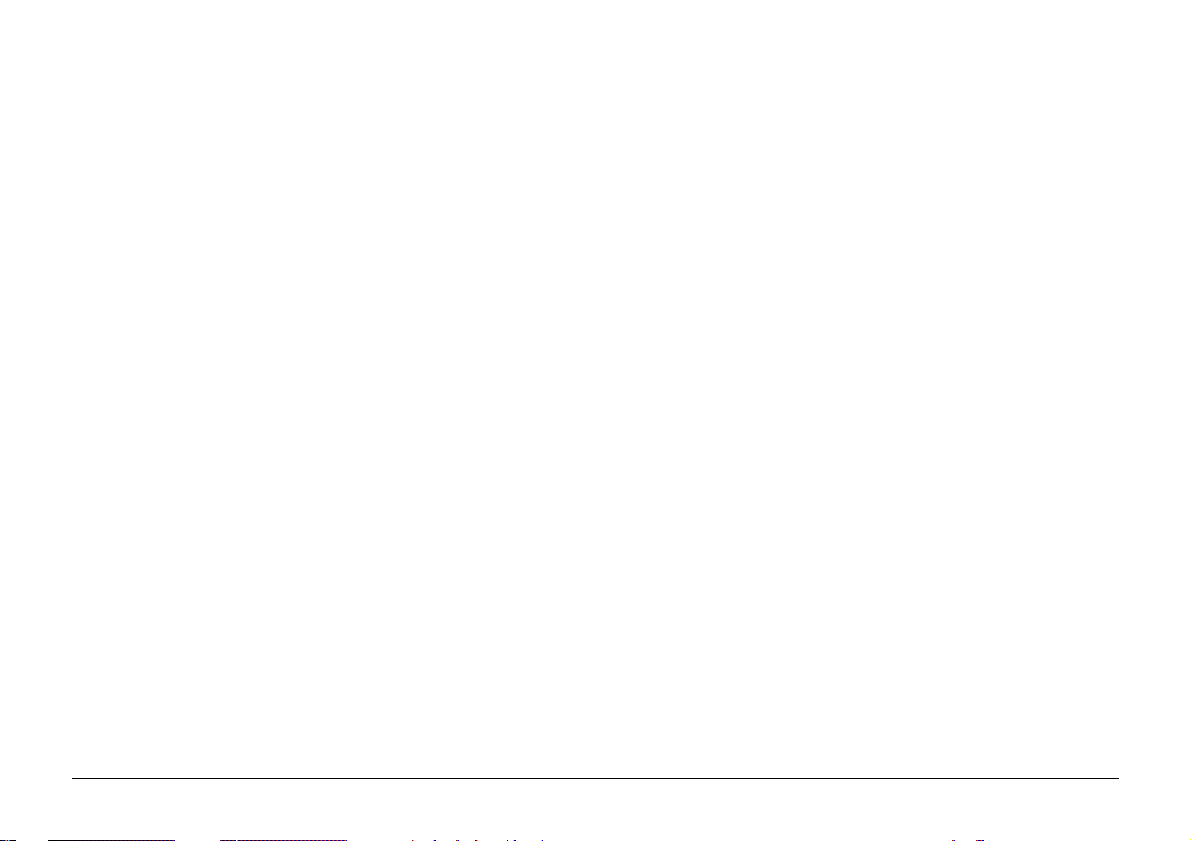
Es wurden alle Anstrengungen unternommen um sicherzustellen,
daß die in dieser Veröffentlichung enthaltenen Informationen
vollständig und richtig sind und dem aktuellsten Stand entsprechen.
Oki übernimmt keinerlei Verantwortung für die Konsequenzen von
Irrtümern außerhalb der Kontrolle des Unternehmens. Zudem kann
von Oki keine Garantie dafür übernommen werden, daß durch
andere Hersteller vorgenommene Änderungen an Software und
Geräten, die in dieser Veröffentlichung erwähnt werden, die
Anwendbarkeit der hierin enthaltenen Informationen unbeeinträchtigt
lassen. Die Erwähnung von Software-Produkten von Drittherstellern
läßt nicht den Schluß zu, daß sie von Oki empfohlen werden.
© Oki 2000. Alle Rechte vorbehalten.
Ausarbeitung und Produktion: Oki Documentation Dept.
Oki ist ein eingetragenes Warenzeichen der Oki Electric Industry
Company, Ltd.
Energy Star ist ein eingetragenes Warenzeichen der United
States Environmental Protection Agency.
TrueType ist ein eingetragenes Warenzeichen der Apple
Computer Company.
Adobe und PostScript sind eingetragene Warenzeichen der
Adobe Systems Incorporated.
Hewlett-Packard, HP und LaserJet sind eingetragene
Warenzeichen der Hewlett-Packard Company.
IBM ist ein eingetragenes Warenzeichen der International
Business Machines Corporation.
Microsoft und MS-DOS sind eingetragene Warenzeichen der
Microsoft Corporation. Windows ist ein Warenzeichen der Microsoft
Corporation.
2
OKIPAGE 20Plus Series, 24 Series
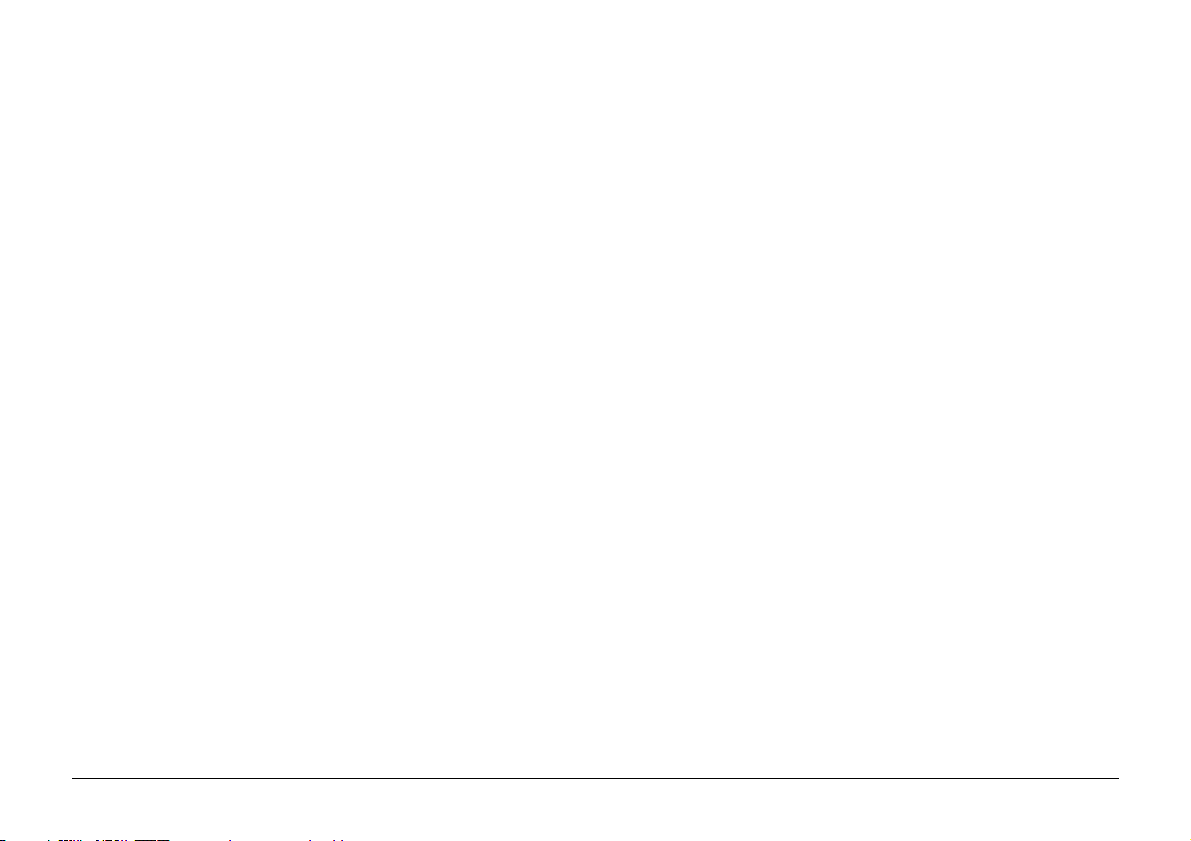
Inhalt
Sicherheitshinweise ..................................................................... 4
Standzeit der Tonerkassette ......................................................... 7
Wann die Tonerkassette ausgetauscht werden muß ................. 7
Tonerkassette austauschen ...................................................... 7
LED-Zeile reinigen ................................................................. 8
Registerwalzenbereich reinigen ............................................... 9
Standzeit der Bildtrommeleinheit ............................................... 10
Wann die Bildtrommeleinheit ausgetauscht
werden muß ..................................................................... 10
Bildtrommeleinheit austauschen ............................................ 10
Bildtrommelzähler zurücksetzen ........................................... 11
Menü-Einstellungen einsehen und abändern ............................. 12
Funktionen der Tasten auf der Druckerfrontplatte ..................... 18
Schriftarten ................................................................................ 20
Was sind Schriftarten? .......................................................... 20
Drucken einer Schriftartentabelle .......................................... 20
Schriftarten benutzen ............................................................ 20
Statusmeldungen ....................................................................... 21
Störungsbeseitigung .................................................................. 27
Papierstaus ............................................................................ 27
Papiereinzugsstau aus der Papierkassette .............................. 27
Papierstau - Papierkassette .................................................... 28
Papierstau - vordere Kassette oder manueller Einzug ........... 29
Papierstau - Ausgabe ............................................................ 29
Duplex-Einheit - Staus bei Einzug, Transport und
Öffnen der Einheit ............................................................ 30
Papier mit hohem Flächengewicht oder Karton .................... 31
Druckqualität für verschiedene Papiersorten einstellen ......... 31
Meldungen zum Papierformat ............................................... 32
Verfälschte Druckerausgabe ................................................. 32
Druckbereich ........................................................................ 32
Software-Störungsbeseitigung mit Hexdump-Modus .......... 33
Druckauftrag stornieren ........................................................ 33
Bildtrommel reinigen ............................................................ 34
Häufigkeit des automatischen Reinigungszyklus einstellen .. 35
Drucker reinigen ................................................................... 35
Speicheroptionen ....................................................................... 36
Speicherspezifikationen ........................................................ 36
Technische Daten ...................................................................... 37
Papierspezifikationen ................................................................ 39
Papierformate ........................................................................ 39
Festlegungen der Papierqualität ............................................ 39
Papiergewichte ...................................................................... 39
Stichwortverzeichnis ................................................................. 41
Deutsch
Bedienerhandbuch 3
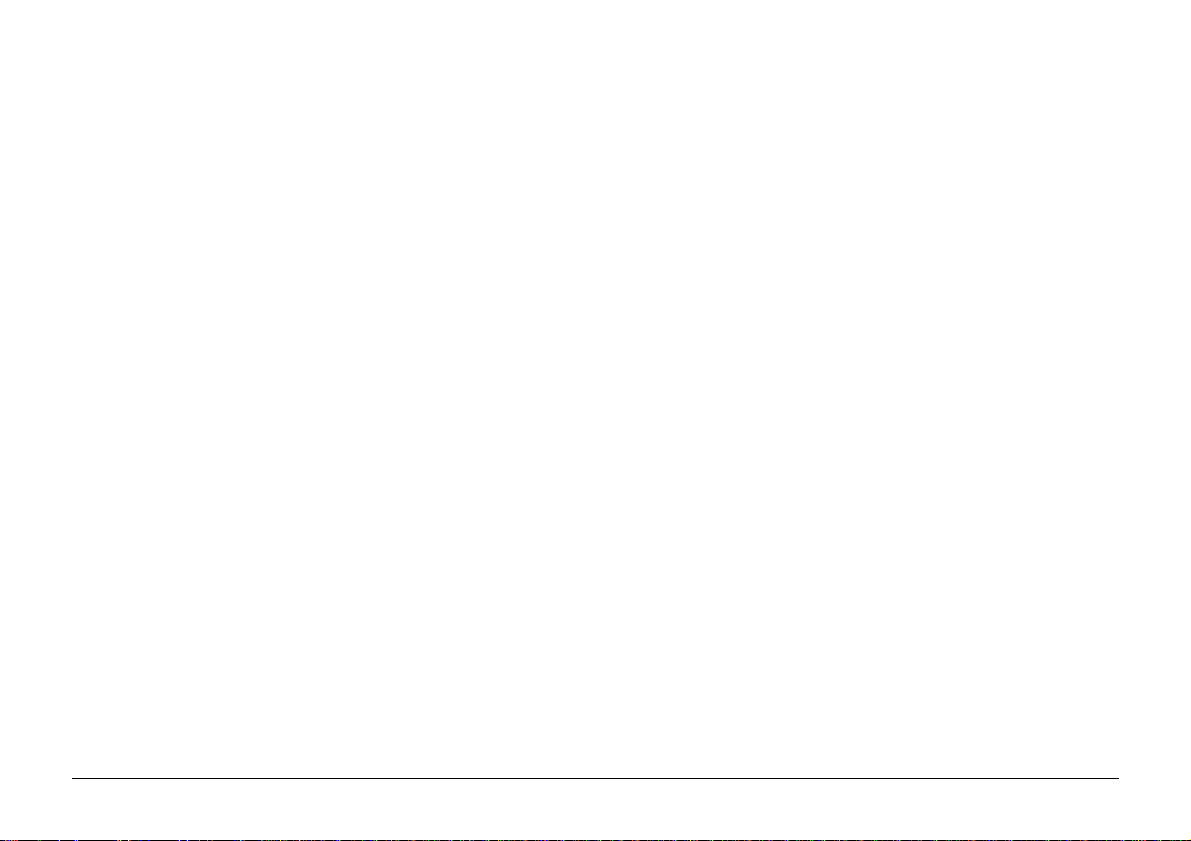
Sicherheitshinweise
Ihr Oki Drucker wurde mit äußerster Sorgfalt entwickelt, so daß ein
sicherer, zuverlässiger Betrieb über viele Jahre hinweg gewährleistet
ist. Wie bei allen elektrischen Geräten gibt es jedoch auch hier einige
grundlegende Vorsichtsmaßnahmen, die Sie beachten sollten. Diese
Vorsichtsmaßnahmen dienen in erster Linie Ihrer eigenen Sicherheit,
schützen aber auch den Drucker vor eventuellen Beschädigungen.
Bitte lesen Sie die Anleitungen über das Aufstellen und Einrichten
des Druckers in diesem Handbuch sorgfältig durch. Das Handbuch
sollte aufbewahrt werden, damit Sie zu einem späteren Zeitpunkt
hierauf Bezug nehmen können.
Drucker aufstellen
Achten Sie darauf, daß ...
• Sie alle am Drucker selbst vorgesehenen Etiketten mit Hinweisen
und Warnungen lesen und befolgen;
• der Drucker auf einer stabilen, geraden Oberfläche steht. Um
einer Überhitzung vorzubeugen, sollte der Drucker rundum frei
stehen, die Öffnungen dürfen nicht verdeckt werden;
• der Drucker in keinem Fall in direkter Nähe eines Heizkörpers
oder am Luftauslaß einer Klimaanlage oder in staubiger
Umgebung aufgestellt wird;
• der Drucker nicht direktem Sonnenlicht ausgesetzt wird;
• der Drucker nicht direkt mit Flüssigkeiten in Berührung kommt.
Verwenden Sie daher keine Flüssigkeiten in Nähe des Druckers;
• keine Gegenstände in die Lüftungsschlitze des Druckers
gesteckt werden, da Sie sich damit der Gefahr eines elektrischen
Schlags aussetzen oder einen Brand auslösen können;
• Sie nur die im Handbuch beschriebene routinemäßige Wartung
am Drucker vornehmen. Das Öffnen des Gehäuses kann zu
einem elektrischen Schlag und zu anderen Schäden führen.
Ziehen Sie vor dem Öffnen des Druckergehäuses unbedingt
den Netzstecker. Nehmen Sie keine Änderungen am Drucker
vor, die nicht im Handbuch beschrieben sind, dies könnte den
Drucker beschädigen und kostenpflichtige Reparaturen zur
Folge haben;
• die Heizungseinheit heiß wird.
Wie alle elektronischen Geräte kann auch Ihr Drucker durch
elektrostatische Ladungen beschädigt werden. Statische Ladungen
können sich beispielsweise beim Laufen auf ungeeigneten
Bodenbelägen bilden und beim Berühren des geschlossenen
Gehäuses auf das Gerät übertragen werden. Beachten Sie dies bitte
bei der Auswahl des Standorts.
4
OKIPAGE 20Plus Series, 24 Series
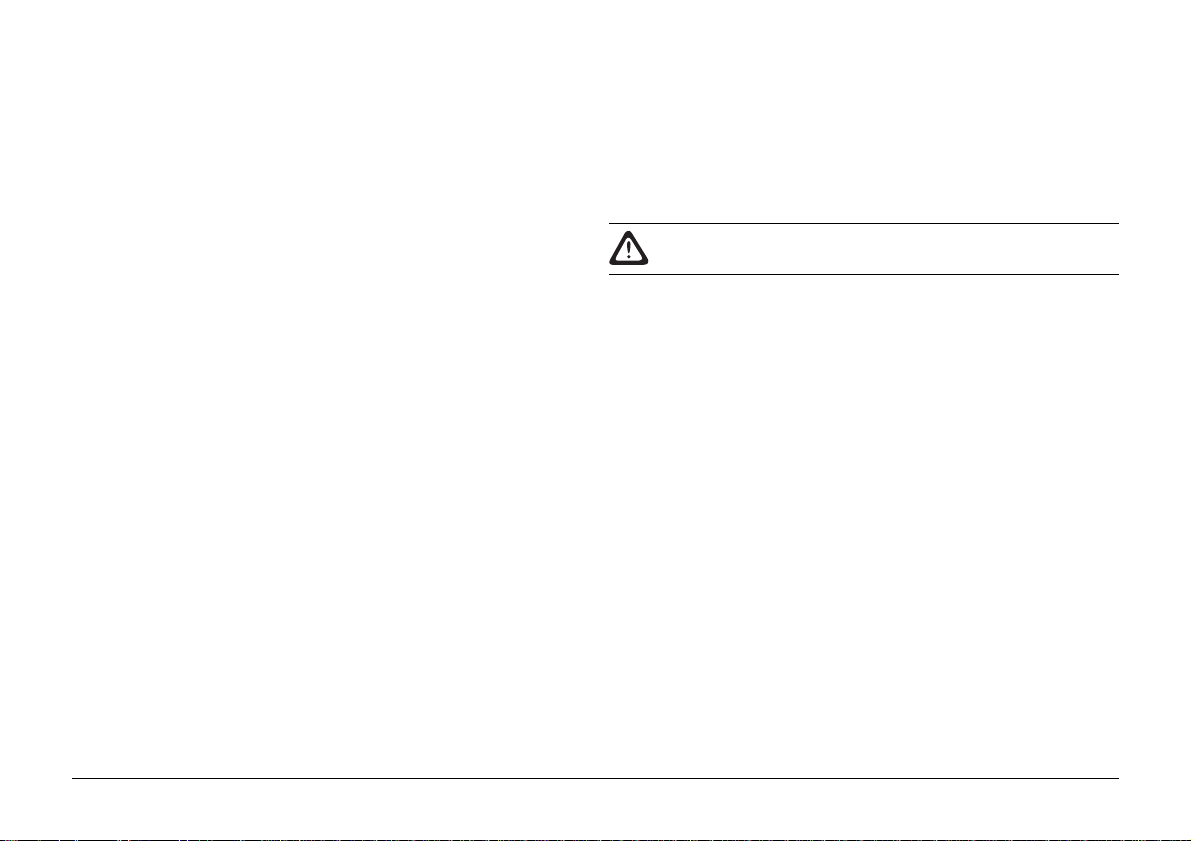
Netzanschluß
Kabelbelegung
Vergewissern Sie sich, daß ...
• die Werte des Netzanschlusses und die Bezeichnung auf der
Rückseite des Druckers miteinander übereinstimmen. Wenden
Sie sich im Zweifelsfall an Ihren Lieferanten;
• der Drucker über das mitgelieferte Netzkabel an eine geerdete
Steckdose angeschlossen wird;
• bei Verwendung eines Verlängerungskabels oder einer
Mehrfachsteckdose, deren maximale elektrische Belastbarkeit nicht
überschritten wird;
• einer Beschädigung des Netzkabels vorgebeugt wird. Stellen
Sie keine Gegenstände auf das Netzkabel und verlegen Sie es
so, daß niemand darauf treten oder darüber stolpern kann;
• ein beschädigtes Netzkabel sofort ersetzt wird;
• vor einer Reinigung des Druckers oder Gehäuses das Netzkabel
aus der Steckdose gezogen wird. Verwenden Sie zur Reinigung
lediglich ein trockenes Tuch. Benutzen Sie keine Flüssig- oder
Aerosolreinigungsmittel;
• Sie zur vollständigen Netztrennung den Netzstecker gezogen
haben. Die dafür vorgesehene Steckdose muß sich in Nähe des
Druckers befinden und leicht zugänglich sein.
• Sie sollten den Drucker ausschalten, wenn Sie ihn öffnen oder
Seitenwände entfernen.
Die drei Adern des Netzkabels sind wie folgt farblich kodiert.
Gelbgrün — Schutzleiter
Blau — Nulleiter
Braun — Stromführend(Phase)
Der Drucker muß geerdet werden.
Sollten irgendwelche Hinweise darauf vorliegen, daß der Drucker
nicht ordnungsgemäß arbeitet oder beschädigt wurde, muß sofort
das Netzkabel aus der Steckdose gezogen und der Lieferant
verständigt werden.
Bitte achten Sie auf folgendes:
• das Netzkabel oder seine Isolierung ist beschädigt;
• es wurde Flüssigkeit auf dem Drucker verschüttet oder der
Drucker sonstwie Feuchtigkeit ausgesetzt;
• der Drucker wurde fallengelassen oder sein Gehäuse ist
beschädigt;
• trotz Befolgen der Bedienungsanleitungen arbeitet der Drucker
nicht ordnungsgemäß.
Deutsch
Bedienerhandbuch 5
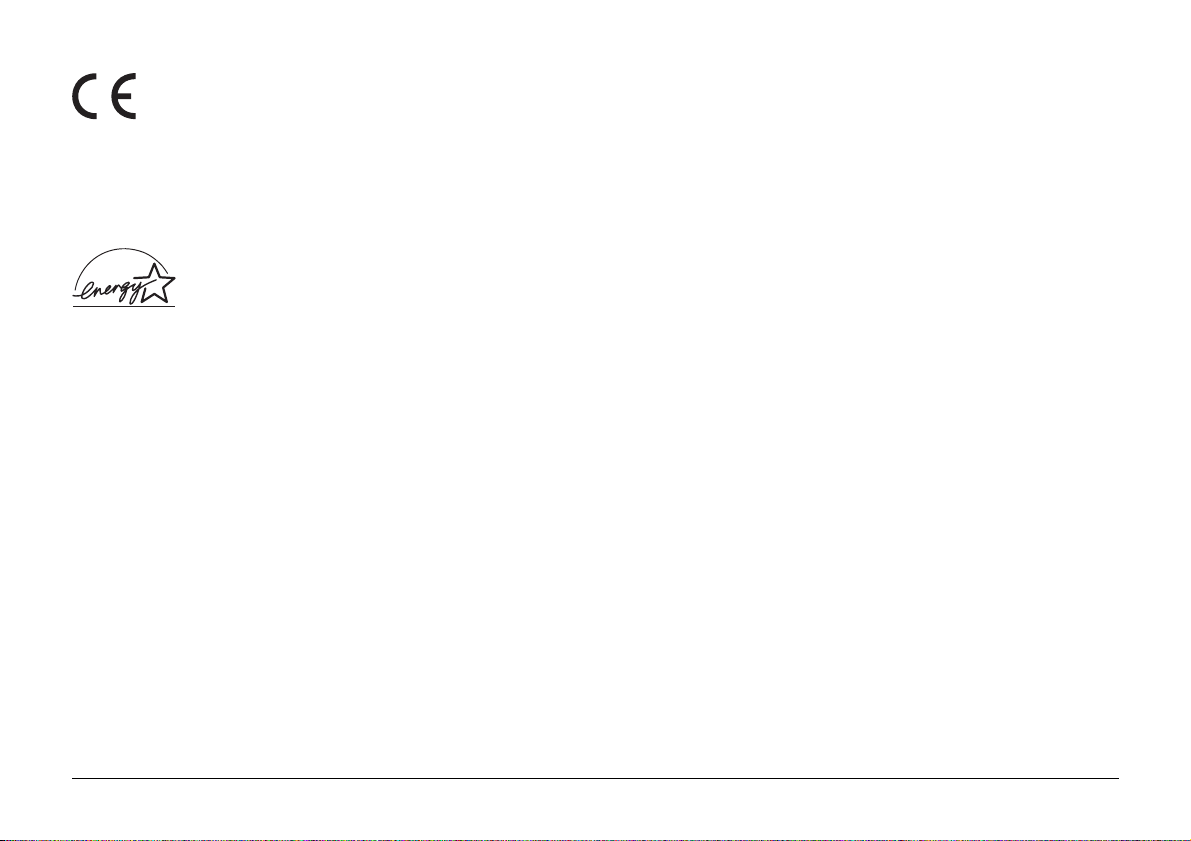
Dieses Gerät entspricht den Anforderungen
und Auflagen der EG-Richtlinien 89/336/
EWG (ergänzt um 92/31/EEC) und 73/23/
EWG (ergänzt um 93/68/EEC) zur
Harmonisierung der Gesetzgebung in
Mitgliedstaaten über die elektromagnetische
Verträglichkeit.
NERGY STAR ” Partner hat Oki anhand von
Als “E
Untersuchungen ermittelt, daß dieses Gerät
den ENERGY STAR Leitlinien für die
Energieersparnis entspricht.
6
OKIPAGE 20Plus Series, 24 Series
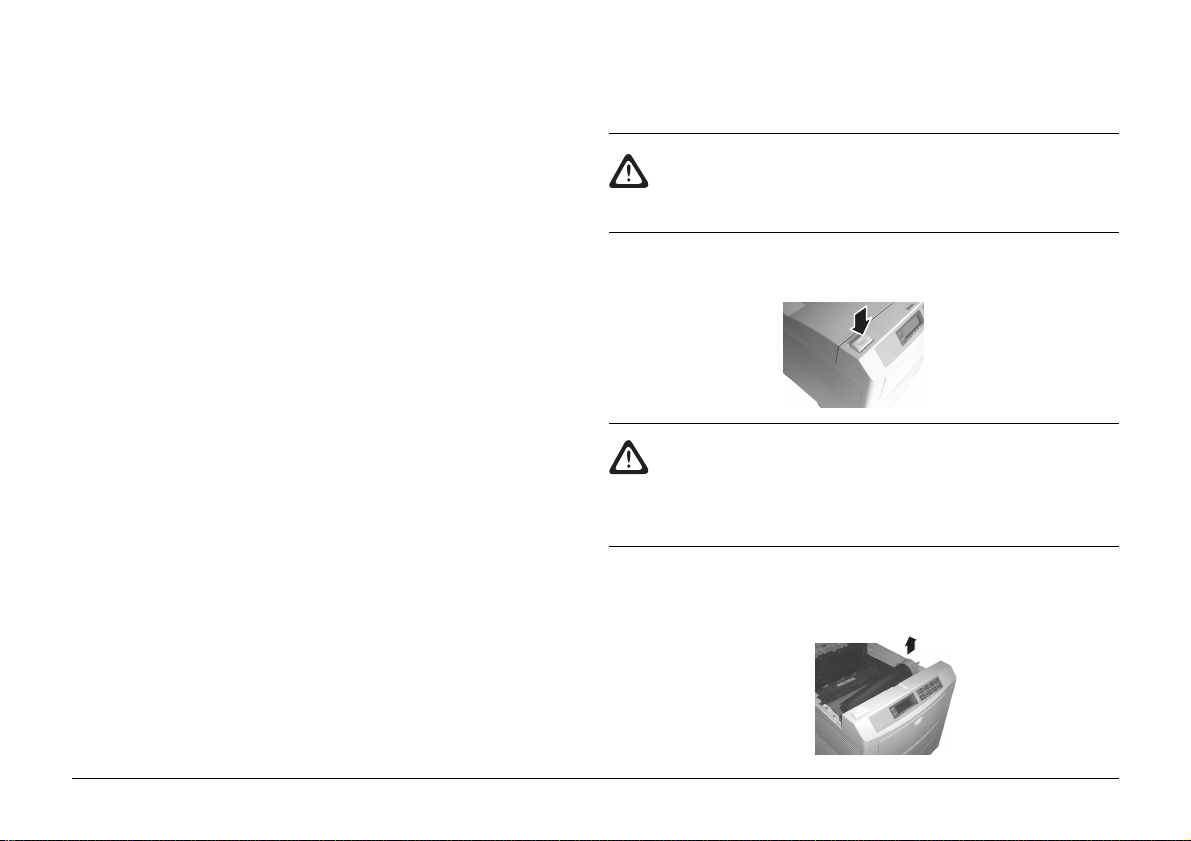
Standzeit der Tonerkassette
Tonerkassette austauschen
Die Standzeit der Tonerkassette hängt vom “Schwärzungsgrad”
jeder Seite ab, d.h. also dem Verhältnis zwischen schwarzer und
weißer Fläche auf der bedruckten Seite. Je größer der
Schwärzungsgrad, desto mehr Tonerpulver wird verbraucht. Bei
dem üblicherweise für Vergleichszwecke angegebenen
Schwärzungsgrad von 5% können mit einer Tonerkassette in
der Regel ungefähr 6000 Seiten gedruckt werden (5% ist der
typische Schwärzungsgrad von gedrucktem Text).
Die erste Tonerkassette, die Sie in Ihren neuen Drucker einlegen
werden, reicht für das Ausdrucken von 2500 bis 3500 Seiten. Diese
niedrigere Leistung ist deshalb “normal”, weil Toner sich auch
innerhalb der Bildtrommeleinheit verteilt und das Druckwerk erst
mit Toner getränkt werden muß.
Wann die Tonerkassette ausgetauscht werden muß
Sobald im Display die Meldung
sollte die Tonerkassette ausgewechselt werden. Nachdem
TONERMANGEL
100 Seiten ausdrucken, woraufhin dann
der Druckbetrieb eingestellt wird. Nachdem eine neue Tonerkassette
eingesetzt wurde, wird der Druckbetrieb wieder aufgenommen.
angezeigt wurde, wird der Drucker noch weitere
TONERMANGEL
TONERENDE
angezeigt wird,
angeführt und
Verwenden Sie ausschließlich das OriginalVerbrauchsmaterial des Herstellers, das für diesen
Drucker gekennzeichnet ist.
1. Die Freigabetaste (
und den Gehäusedeckel in die senkrechte Stellung bringen.
Die Fixiereinheit kann heiß sein.
Verbrennungen an den Händen sind
möglich.Warten Sie, bis sich der Drucker
abgekühlt hat.
2. Ziehen Sie den Kunststoffhebel der Tonerkassette auf die
Vorderseite des Druckers hin. Hierdurch wird die Tonerkassette
entriegelt und geschlossen. Heben Sie die alte Tonerkassette
aus dem Drucker heraus.
OPEN)
für den Gehäusedeckel drücken
Deutsch
Bedienerhandbuch 7
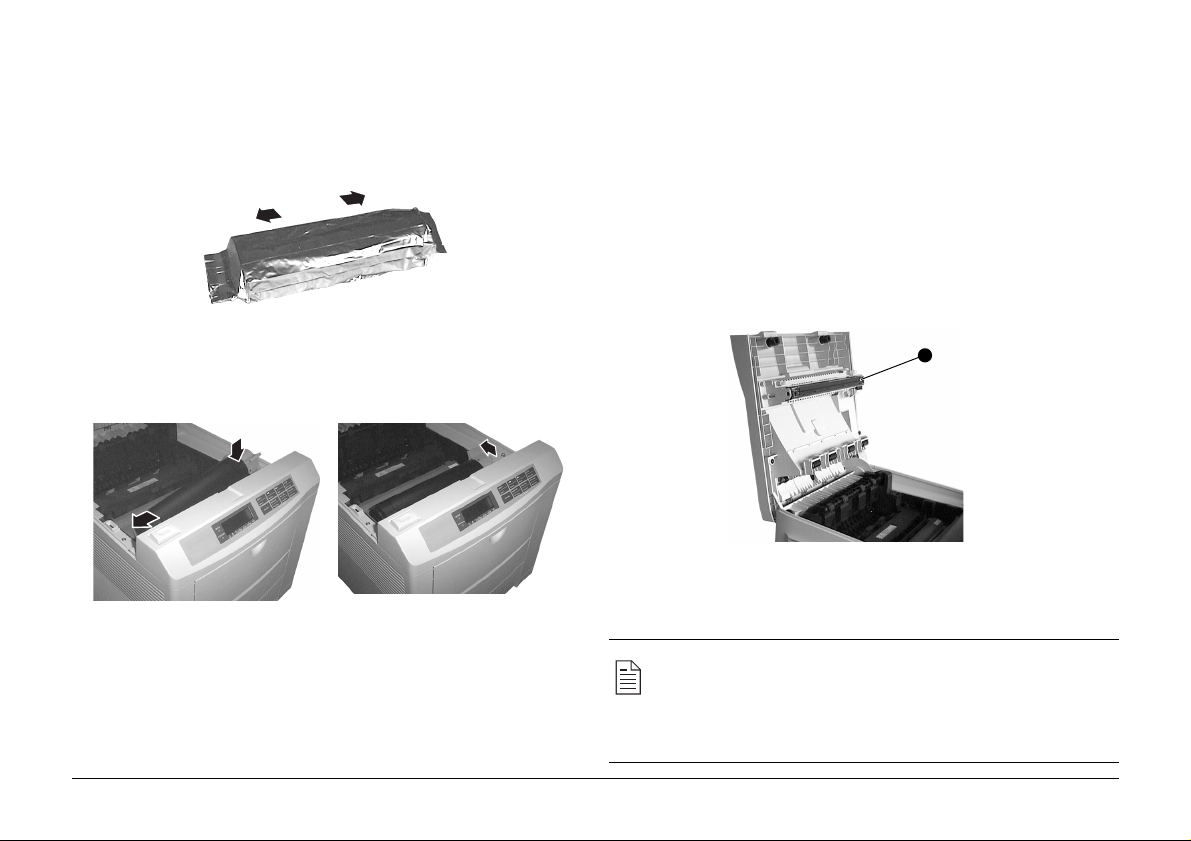
LED-Zeile reinigen
3. Schütteln Sie die neue Tonerkassette, damit sich das
Tonerpulver verteilt. Erst dann die Tonerkassette auspacken.
4. Vorsichtig den Klebstreifen abziehen.
5. Die Tonerkassette wie in der Abbildung gezeigt in den
Drucker einsetzen.
2
1
6. Den Hebel der Tonerkassette in Richtung auf die
Druckerrückseite schieben, um Tonerpulver in die Mulde in der
Bildtrommeleinheit freizusetzen.
Die LED-Zeile sollte nach jedem Austauschen der Tonerkassette
gereinigt werden. Eine verschmutzte LED-Zeile kann dazu führen, daß
auf einem Blatt vertikale Bereiche unklar oder heller ausgedruckt werden.
1. Nehmen Sie das Reinigungstuch, das zusammen mit der neuen
Tonerkassette geliefert wird, aus der Verpackung.
2. Die LED-Zeile (1) befindet sich auf der Unterseite des
Gehäusedeckels und wird mit diesem hochgeklappt.
1
3. Mit dem Reinigungstuch vorsichtig mehrmals über die LEDZeile wischen. Reinigungstuch entsorgen und den
Gehäusedeckel wieder schließen.
Mit jeder neuen Tonerkassette werden zusätzliche LEDReinigungstücher geliefert. Sie sollten die LED-Zeile auch
zwischen Kassettenwechseln reinigen, wenn hellere
vertikale Streifen im Druckbild erscheinen.
8
OKIPAGE 20Plus Series, 24 Series
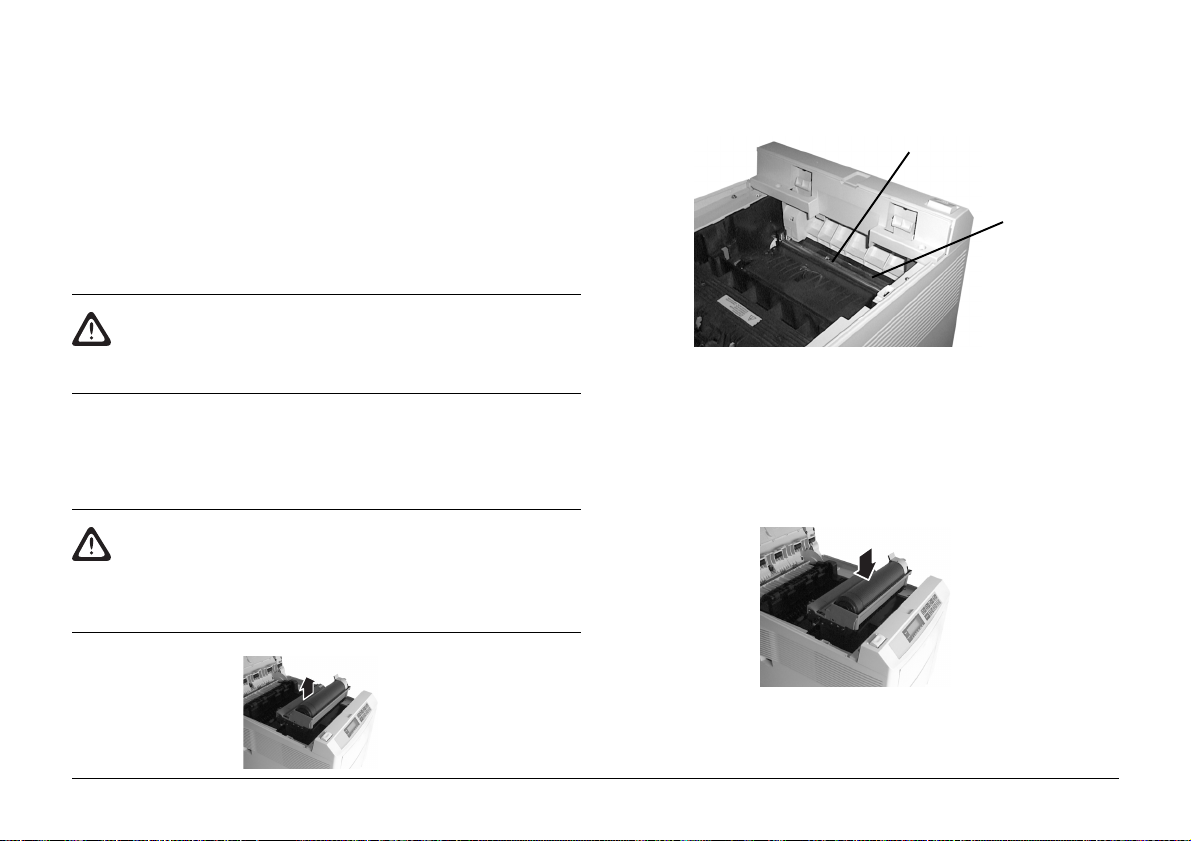
Registerwalzenbereich reinigen
3. Der durchsichtige Kunststoffstreifen befindet sich im vorderen
Bereich des Druckers neben der Registerwalze.
In regelmäßigen Abständen sollte der durchsichtige
Kunststoffstreifen neben der Registerwalze gereinigt werden. Auf
diesem Streifen kann sich Papierstaub festsetzen und die Qualität
der Ausdrucke beeinträchtigen.
OPEN
1. Die Freigabetaste für den Gehäusedeckel (
den Gehäusedeckel nach oben klappen.
Die Fixiereinheit kann heiß sein. Verbrennungen an
den Händen sind möglich. Warten Sie ab, bis sich
der Drucker abgekühlt hat.
2. Vorsichtig die Bildtrommeleinheit zusammen mit der
Tonerkassette herausheben. Die grüne Oberfläche der
Bildtrommel darf nicht angefaßt werden und muß vor
Beschädigung oder Kratzern geschützt werden.
Die Bildtrommeleinheit/Tonerkassette darf nicht
direktem Sonnenlicht ausgesetzt werden. Einheit
nicht mehr als 5 Minuten lang der Raumbeleuchtung
aussetzen.
) drücken und
Registerwalze
Kunststoffstreifen
4. Mit einem Staubsauger vorsichtig allen Papierstaub absaugen,
der sich möglicherweise auf dem Kunststoffstreifen abgesetzt
hat.
5. Bildtrommeleinheit wieder einsetzen und hierbei die
Ausrichtungsstifte an jedem Ende in die Aussparungen im
Drucker einpassen.
6. Gehäusedeckel wieder schließen und herunterdrücken, um ihn
in der geschlossenen Position einrasten zu lassen. LEDReinigungstuch entsorgen.
Deutsch
Bedienerhandbuch 9
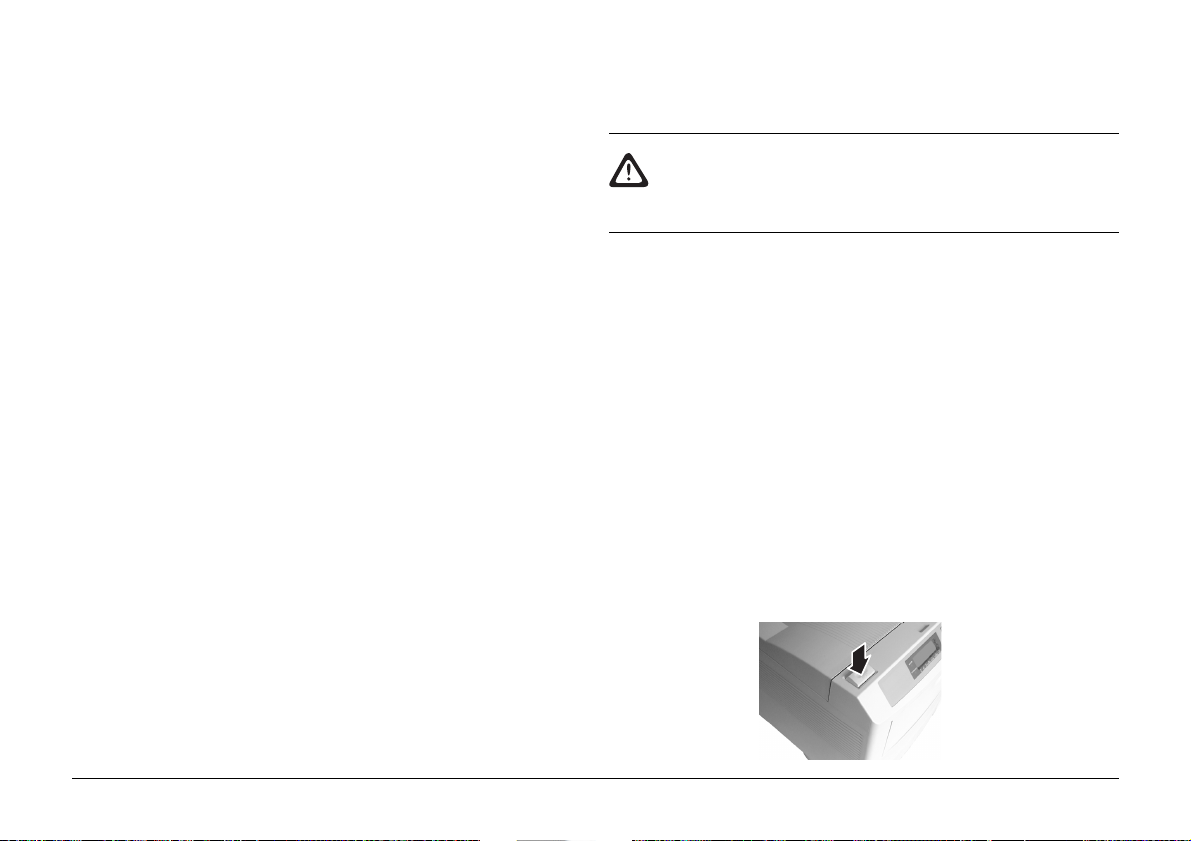
Standzeit der Bildtrommeleinheit
Bildtrommeleinheit austauschen
Die Standzeit der Bildtrommel hängt von zahlreichen Faktoren ab,
zu denen unter anderem die Betriebstemperatur, Feuchtigkeit, die
verwendete Papierqualität und die Anzahl der Seiten pro
Druckauftrag zählen. Bei jedem Druckauftrag oder bei jedem Einund Ausschalten der Netzstromversorgung muß die Trommel zum
Starten und zum Einnehmen der Ruheposition Drehbewegungen
ausführen. Hieraus ergibt sich, daß häufige, nur aus einer Seite
bestehende Druckaufträge die Bildtrommel schneller verschleißen
lassen als das Ausdrucken eines aus vielen Seiten bestehenden
Druckauftrags. Bei Druckaufträgen von jeweils 3 Seiten sollte die
Standzeit der Bildtrommel ungefähr 19 000 Seiten betragen, wenn
die Betriebsart “Simplex” ohne den Modus “Power Save” verwendet
wird. Wenn Sie hauptsächlich größere Druckaufträge ausführen
lassen, dann kann die Standzeit möglicherweise bis zu 30 000 Seiten
betragen.
Wann die Bildtrommeleinheit ausgetauscht werden muß
Wenn die Bildtrommel 90% ihrer Standzeit erreicht, wird im Display
die Meldung
schwach wird oder sich verschlechtert, muß die Bildtrommeleinheit
erneuert werden. Im Idealfall sollten Sie eine neue
Bildtrommeleinheit bereithalten.
TROMMEL WECHSELN
angeführt. Wenn das Druckbild
Verwenden Sie ausschließlich das OriginalVerbrauchsmaterial des Herstellers, das für diesen
Drucker gekennzeichnet ist.
Vorsichtsmaßnahmen:
Die Bildtrommel kann beschädigt werden. Damit eine neue Einheit
geschützt wird, beachten Sie bitte die folgenden Hinweise bei der
Handhabung einer neuen Bildtrommeleinheit:
• Berühren Sie auf keinen Fall die grüne Oberfläche der
Bildtrommel.
• Schützen Sie die Bildtrommel vor Kratzern und
Beschädigungen.
• Setzen Sie die Bildtrommel nicht direktem Sonnenlicht oder
nicht länger als 5 Minuten der Raumbeleuchtung aus. Packen
Sie die Bildtrommeleinheit erst kurz vor dem Einsetzen in den
Drucker aus.
1. Die Freigabetaste für den Gehäusedeckel (
den Gehäusedeckel nach oben klappen.
OPEN
) drücken und
10
OKIPAGE 20Plus Series, 24 Series
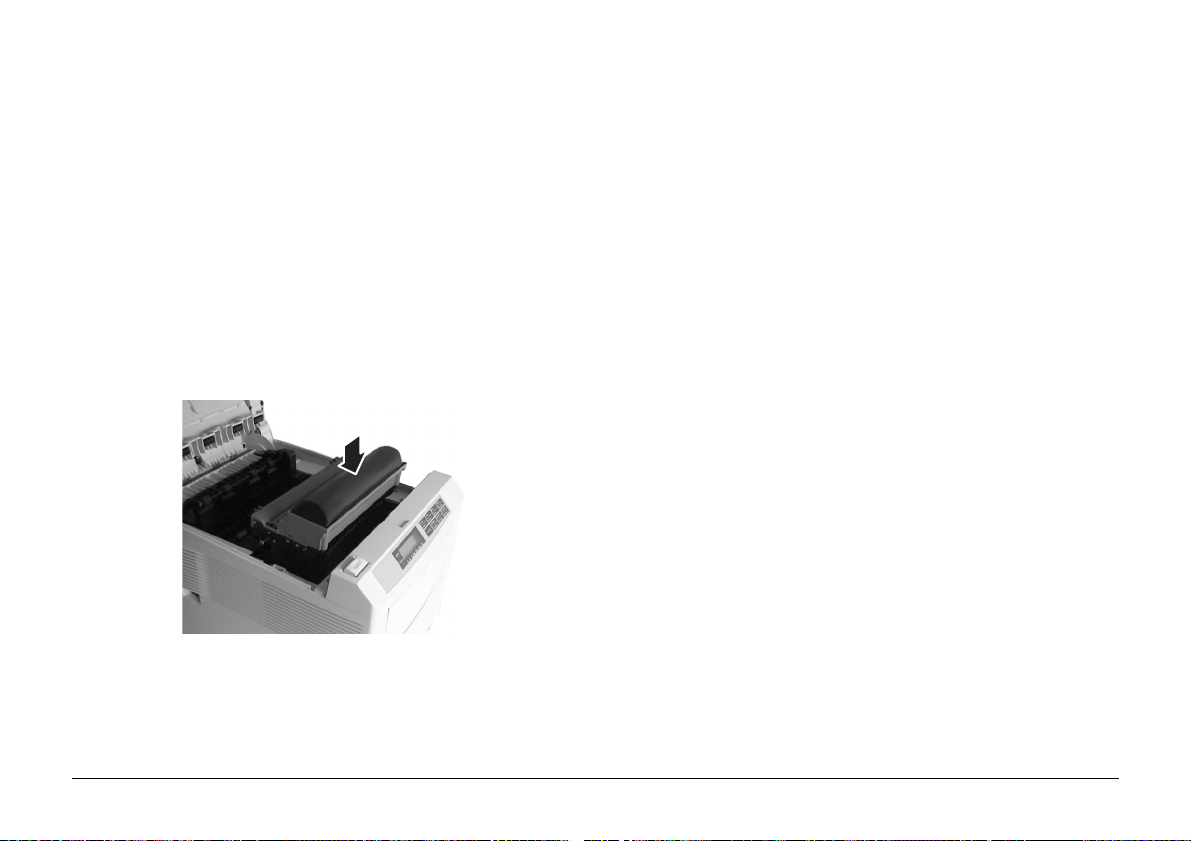
Bildtrommelzähler zurücksetzen
2. Heben Sie die verbrauchte Bildtrommeleinheit zusammen
mit der Tonerkassette aus dem Drucker heraus.
3. Packen Sie die neue Bildtrommeleinheit aus.
4. Entfernen Sie das Schutzpapier.
5. Die neue Bildtrommeleinheit in den Drucker einsetzen. Hierbei
müssen die Stifte an jedem Ende der Bildtrommeleinheit in die
Schlitze an beiden Druckerseiten eingepaßt werden.
6. Die Schaumstoffwalze aus der Mulde in der Bildtrommeleinheit
entfernen und entsorgen.
Den Zähler der Bildtrommeleinheit (siehe weiter unten)
zurücksetzen und eine neue Tonerkassette nach den Anleitungen
im vorherigen Abschnitt einsetzen.
Nachdem die Bildtrommeleinheit ausgetauscht wurde, muß der
zugehörige Zähler zurückgesetzt werden, damit die Anzahl der mit
der Bildtrommel ausgedruckten Seiten korrekt ermittelt wird.
1. Schalten Sie den Drucker ein, während die Taste
gedrückt wird. Im Display wird die Meldung
Menu 2
angezeigt.
2. Drücken Sie die Taste
TROMMEL-ZÄHLER RÜCKSETZ
3. Taste
ENTER drücken. Der Zähler wird zurückgestellt und der
Drucker schaltet wieder in den Online-Betrieb.
MENU 1/Menu 2, bis im Display
angezeigt wird..
MENU 1/
WARTUNG1
Deutsch
Bedienerhandbuch 11
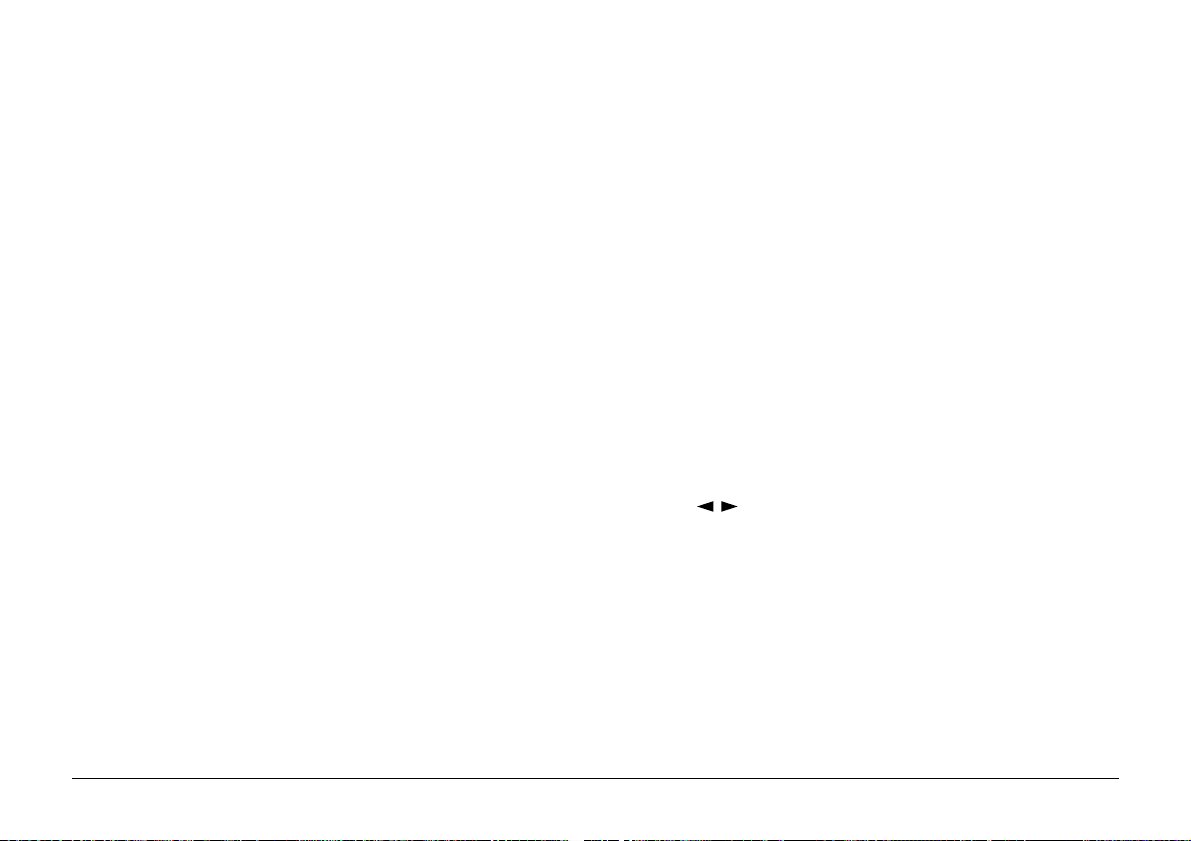
Menü-Einstellungen einsehen und abändern
Mit den Tasten auf der Frontseite des Druckers kann die laut Vorgabe
vorgenommene Konfiguration Ihres Druckers abgeändert werden,
um auf Ihr Anwendungsprogramm, das von Ihnen verwendete
Papierformat, die Methode der Papierzuführung und den
Schnittstellenanschluß abgestimmt zu werden.
Die Menüstruktur umfaßt drei Ebenen:
Gruppe:
Eintrag:
Parameter:
Es stehen zwei Menüs zur Verfügung:
Menü 1 wird aufgerufen, indem Sie kurz die Taste
drücken und die Taste wieder freigeben.
Jede Gruppe besteht aus mehreren Einträgen, die durch
Drücken der Taste MENU 1 (während sich der Drucker im
Offline-Betrieb befindet) ausgewählt wird. Wenn die
benötigte Gruppe angezeigt wird, drücken Sie die Taste
ENTER, um eine Liste der Einträge anzeigen zu lassen.
Jeder Eintrag besteht aus mehreren Parametern, die nach
Drücken der Taste MENU 1 in der oberen Zeile des Displays
angezeigt werden.
In der unteren Zeile des Displays wird durch Drücken der
beiden nach links und rechts weisenden Pfeiltasten der
Parameter angezeigt. Sobald der gewünschte Parameter
erscheint, drücken Sie die Taste ENTER.
MENU 1/Menu 2
Um auf eine Gruppe zuzugreifen und einen Eintrag anzeigen zu
lassen, drücken Sie die Taste
oberen Zeile des Displays, während der aktuelle Parameter in der
unteren Zeile angeführt wird.
Der gegenwärtig aktive Parameter wird durch ein Sternchen (*)
gekennzeichnet. Zum Abändern des Parameters benutzen Sie die
nach rechts und nach links weisenden Pfeiltasten. Damit der neue
Parameter aktiv wird, drücken Sie die Taste
gewünschte Parameter angezeigt wird.
Um zu einem neuen Eintrag oder zu einer neuen Gruppe
überzugehen, drücken Sie die Taste
Verlassen des Menüs drücken Sie die Taste ON-LINE.
Ein Verzeichnis der aktuellen Menü-Einstellungen lassen Sie wie
folgt ausdrucken: Drücken Sie die Taste
Drucker in den Offline-Betrieb geschaltet wird. Dann drücken Sie
die Taste PAPER SIZE/Print Menu mindestens zwei Sekunden lang.
Es wird die Meldung
Pfeiltasten die gewünschte Emulation auswählen und dann
die Taste ENTER drücken.
Die Tabellen auf den nächsten Seiten verdeutlichen den
“Menübaum”. Die Vorgabe- oder Standardeinstellungen sind im
Fettdruck angegeben.
ENTER Der Eintrag erscheint in der
ENTER, wenn der
MENU 1/Menu 2. Zum
ON-LINE, damit der
DRUCKT MENÜ PCL6
angezeigt. Mit den
Menü 2 wird aufgerufen, indem Sie die Taste
mindestens zwei Sekunden lang gedrückt halten.
Nachdem die erste Menügruppe angezeigt wurde, gehen Sie durch
weiteres Drücken der Taste
MENU 1/Menu 2 zur nächsten Gruppe über.
MENU 1/Menu 2
12
OKIPAGE 20Plus Series, 24 Series
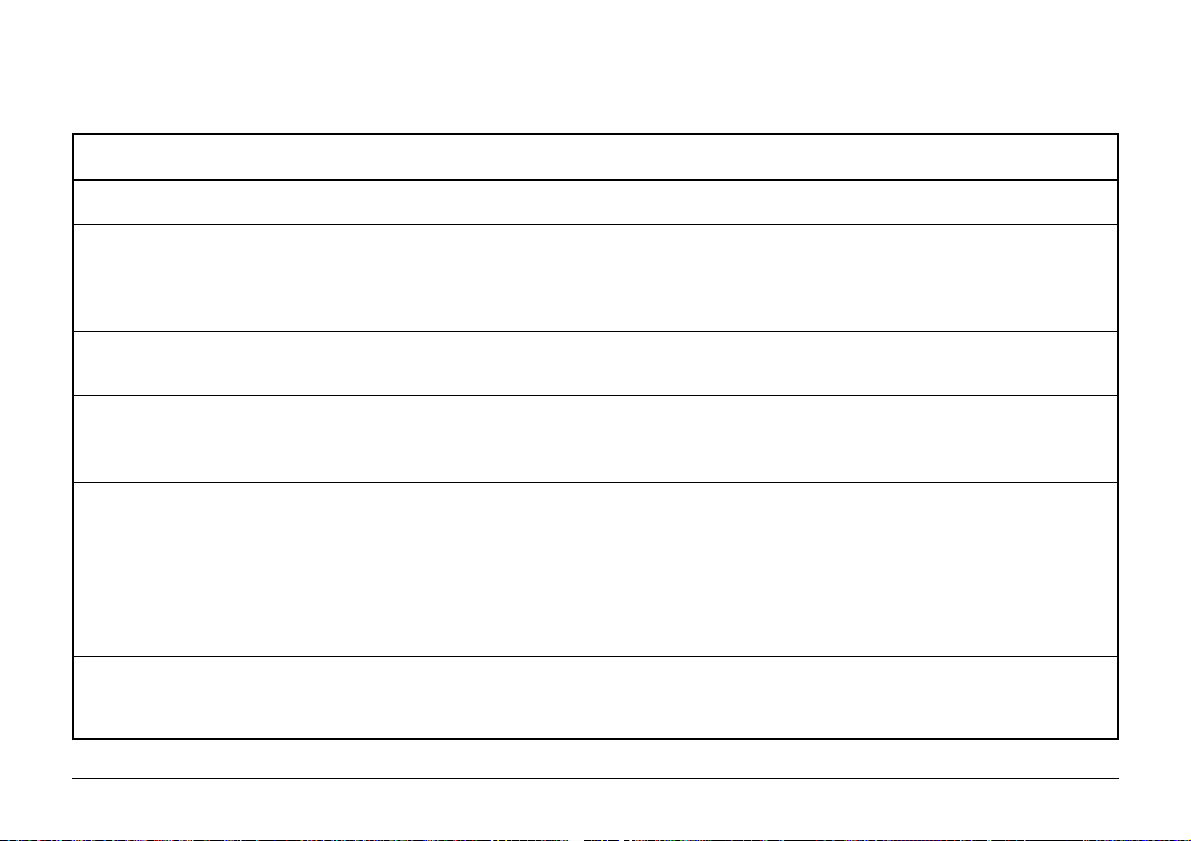
Gruppe
Eintrag
Parameter
Deutsch
PERSONALITY
KASSETTE WÄHLEN
DUPLEX-DRUCK
(falls installiert)
DRUCKBEREICH WIE
EMULATION
MANUELLER EINZUG
PAPIERZUFUHR
SCHACHTWECHSEL
VORRANGEINZUG
DUPLEX
BINDUNG AN DER
DRUCKBEREICH WIE
AUTO EMULATION*, HP PCL6, IBM PPR III XL, Epson FX, AdobePostScript
AUS, EIN
KASSETTE 1, KASSETTE 2*, KASSETTE 3*, KASSETTE VORNE, UNIVERSALEINZUG*
AUS, EIN
KEIN, EINZUG VORNE
EIN, AUS
LANGEN KANTE, KURZEN KANTE
KASSETTENGRÖSSE, LETTER, EXECUTIVE, LEGAL 14 ZOLL, LEGAL 13 ZOLL, A4-FORMAT,
A5-FORMAT, A6-FORMAT, B5-FORMAT, UMSCHL. COM-9, UMSCHL. COM-10, UMSCHL.
MONARCH, UMSCHL. DL, UMSCHL. C5, UMSCHL. C4
PAPIERFORMAT
VORNE / MANUELL
LETTER, EXECUTIVE, LEGAL 14 ZOLL, LEGAL 13 ZOLL, A4-FORMAT, A5-FORMAT, A6-
FORMAT, B5-FORMAT, UMSCHL. COM-9, UMSCHL. COM-10, UMSCHL. MONARCH, UMSCHL.
DL, UMSCHL. C5, UMSCHL. C4
UNIVERSALEINZUG*
LETTER, EXECUTIVE, LEGAL 14 ZOLL, LEGAL 13 ZOLL, A4-FORMAT, A5-FORMAT, A6-
FORMAT, B5-FORMAT, UMSCHL. COM-9, UMSCHL. COM-10, UMSCHL. MONARCH, UMSCHL.
DL, UMSCHL. C5
PAPIERSORTE
KASS1/KASS2*/KASS3*
VORNE / MANUELL
UNIVERSALEINZUG
†
Die Festlegungen für die Papierspezifikation können auf Seite 39 nachgeschlagen werden.
LEICHT, MITTEL, NORMAL, MITTELSCHWER, SCHWER
LEICHT, MITTEL, NORMAL, MITTELSCHWER, SCHWER, FOLIE
LEICHT, MITTEL, NORMAL, MITTELSCHWER, SCHWER, FOLIE
†
Bedienerhandbuch 13

Menü 1
(Fortsetzung)
Gruppe
DRUCKBEREICH PR.
KOPIEN
EURO SIGN
SCHRIFT&ZEICHEN
Eintrag
DRUCKBEREICH PR.
KOPIEN
EURO SIGN
SCHRIFTEN
SCHRIFT NR.
ZEICHENDICHTE
SCHRIFTHÖHE
ZEICHENSATZ
Parameter
FREIGEGEBEN, GESPERRT
1-999
GESPERRT, FREIGEGEBEN
RESIDENT, SIMM, GELADEN (wenn die Schrift geladen wurde)
I000 - I048, S001 - Sxxx
0.44 - 10.00, 10.01 - 99.99 CPI
4.00 - 12.00, 12.25 - 999.75 PUNKTE
verändert werden kann)
PC-8,ROMAN-8, ISO L1, PC-8, PC-8 Dan/Nor, PC-850, Legal, ISO-2 IRV, ISO-4 UK, ISO-6 ASC,
ISO-10 S/F, ISO-11 Swe, ISO-14 JASC, ISO-15 Ita, ISO-16 Por, ISO-17 Spa, ISO-21 Ger, ISO-25
Fre, ISO-57 Chi, ISO-60 Nor, ISO-61 Nor, ISO-69 Fre, ISO-84 Por, ISO-85 Spa, German, Spanish,
ISO Dutch, Roman Ext, ISO Swedish1, ISO Swedish2, ISO Swedish3, IBM-437, IBM-850, IBM860, IBM-863, IBM-865, PC Set1, PC Ext US, PC Ext D/N, PC Set2 US, PC Set2 D/N, VN Math, VN
Int’l, VN US, PS Math, PS Text, Math-8, Pi Font, MS Publish, Win 3.0, Desk Top, Win 3.1 L1, MC
Text, PC-852, Win 3.1 L5, Win 3.1 L2, CWI Hung, PC-857 TK, ISO L2, ISO L5, PC-8 TK, Kamenicky,
Hebrew NC, Hebrew OC, Plska Mazvia, ISO L6, Win 3.1 Cr y,PC-866,Win3.1 Grk, PC-869,PC855,Greek-437,Greek-437 cyGreek-928,Win3.1 Heb,Serbo Croat2,Ukrainian,Bulgarian,PC1004,WIN BALIC,PC-775, Serbo Croati,HP ZIP,USPSFIM,USPSSTP,Wingdings,Symbol, OCRA, OCR-B
(wird nur angezeigt, wenn die gewählte Schrift in ihrer Größe
14
OKIPAGE 20Plus Series, 24 Series
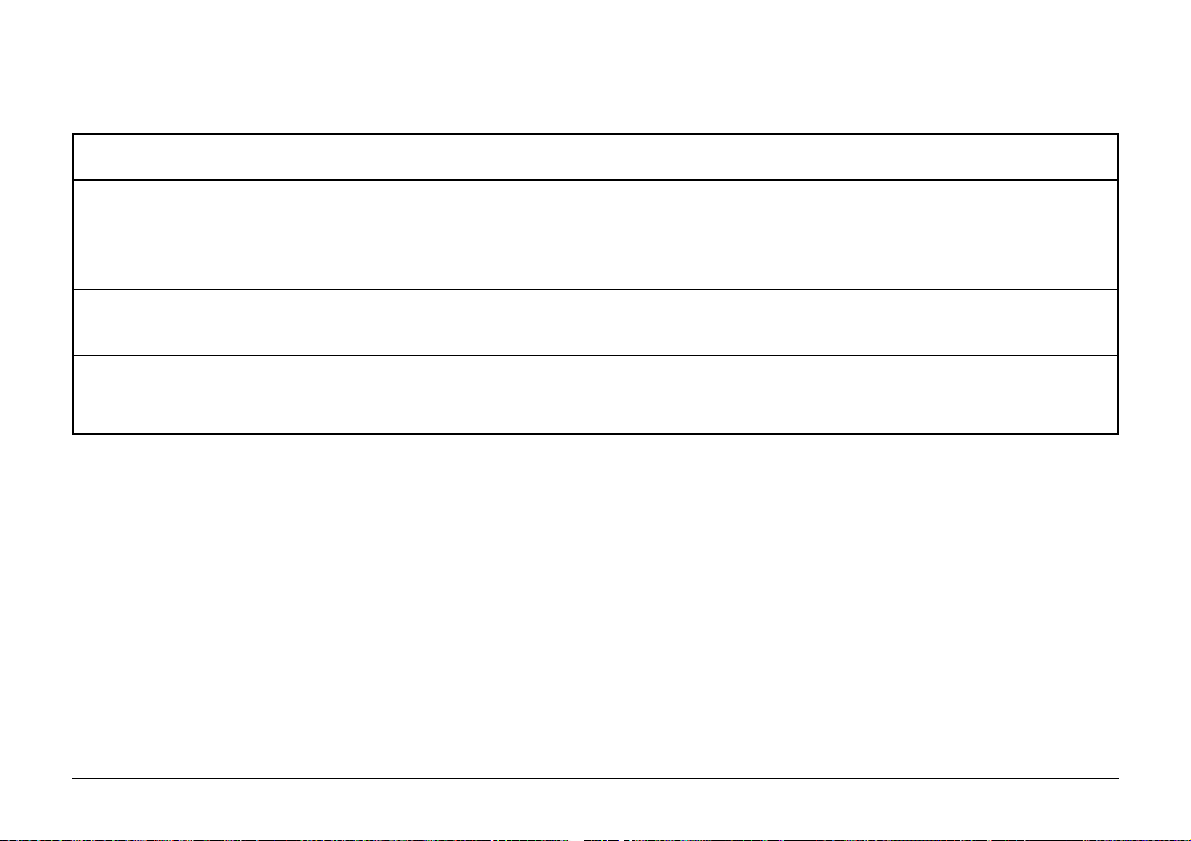
Menü 1
(Fortsetzung)
Gruppe
SEITENFORMAT 1
SEITENFORMAT 2
SCHNITTSTELLE
Eintrag
A4-DRUCKBREITE
KEINE LEERSEITE
CR FUNKTION
LF FUNKTION
AUSRICHTUNG
ZEILEN PRO SEITE
PARALLEL
RS--232C
OKI HSP*
Parameter
78 SPALTEN, 80 SPALTEN
AUS, EIN
CR, CR+LF
LF, LF+CR
HOCHFORMAT, QUERFORMAT
5 - 64, 65 - 128 ZEILEN
FREIGEGEBEN, GESPERRT
FREIGEGEBEN, GESPERRT
FREIGEGEBEN, GESPERRT
Deutsch
Bedienerhandbuch 15
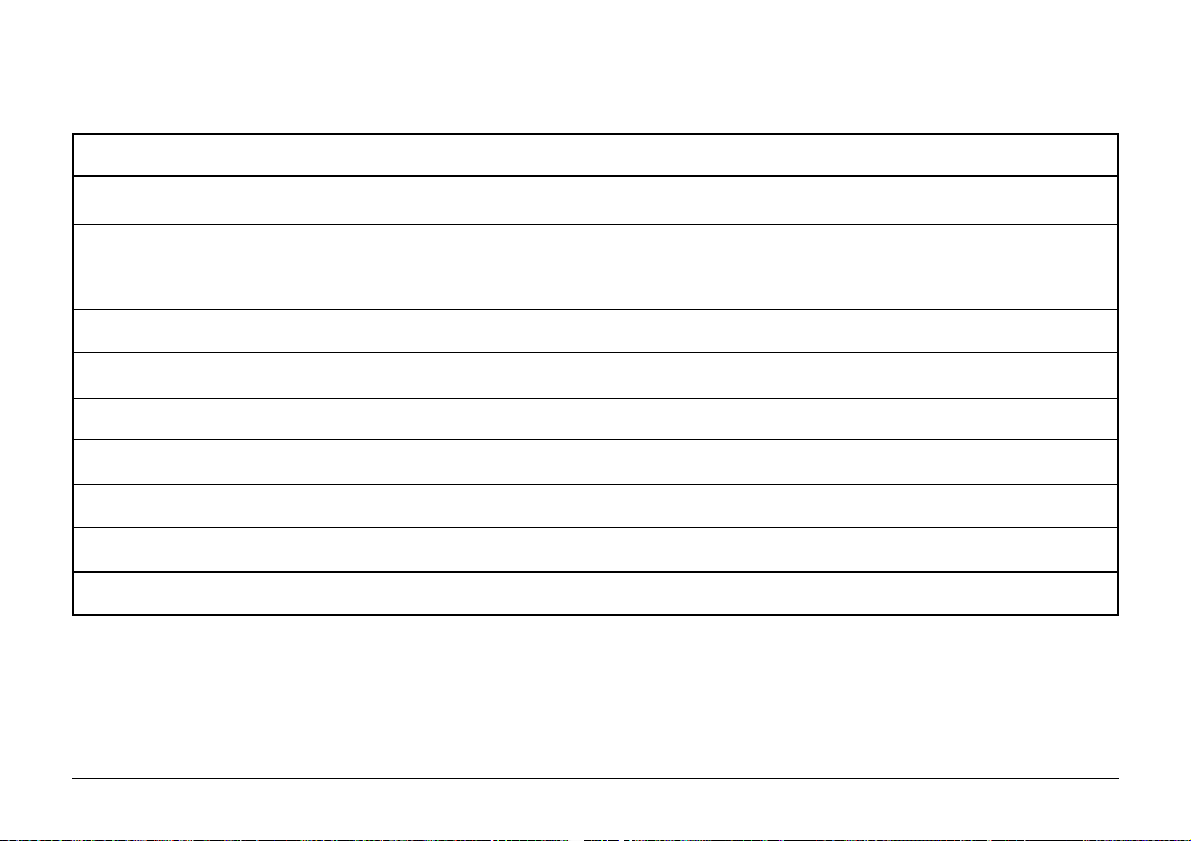
Menü 2
Gruppe
DRUCKMODUS
AUTO-FUNKTIONEN
SCHWÄRZUNG
ENERGIESPARMODUS
RUHE-MODUS
TONERMANGEL
TONERSPARMODUS
LÖSCHB.WARNUNGEN
FEHLERBERICHT
Eintrag
AUFLÖSUNG
AUTOM. WEITER
WARTEZEIT
WARTEZEIT
SCHWÄRZE
ENERGIESPARMODUS
RUHE-MODUS
TONERMANGEL
TONERSPARMODUS
LÖSCHB.WARNUNGEN
FEHLERBERICHT
Parameter
600 DPI, 600×1200 DPI, 300 DPI
AUS, EIN
90 SEKUNDEN, AUS, 5-300 SEKUNDEN
60 SEKUNDEN, AUS, 30 SEKUNDEN
-2, -1, 0, +1, +2
0 SEK, 1 MIN, 5 MIN 10 MIN, 15 MIN, 60 MIN, 120 MIN GESPERRT
EIN, AUS
EIN, AUS
AUS, EIN
EIN,DRUCKAUFTRAG
AUS, EIN
16
OKIPAGE 20Plus Series, 24 Series
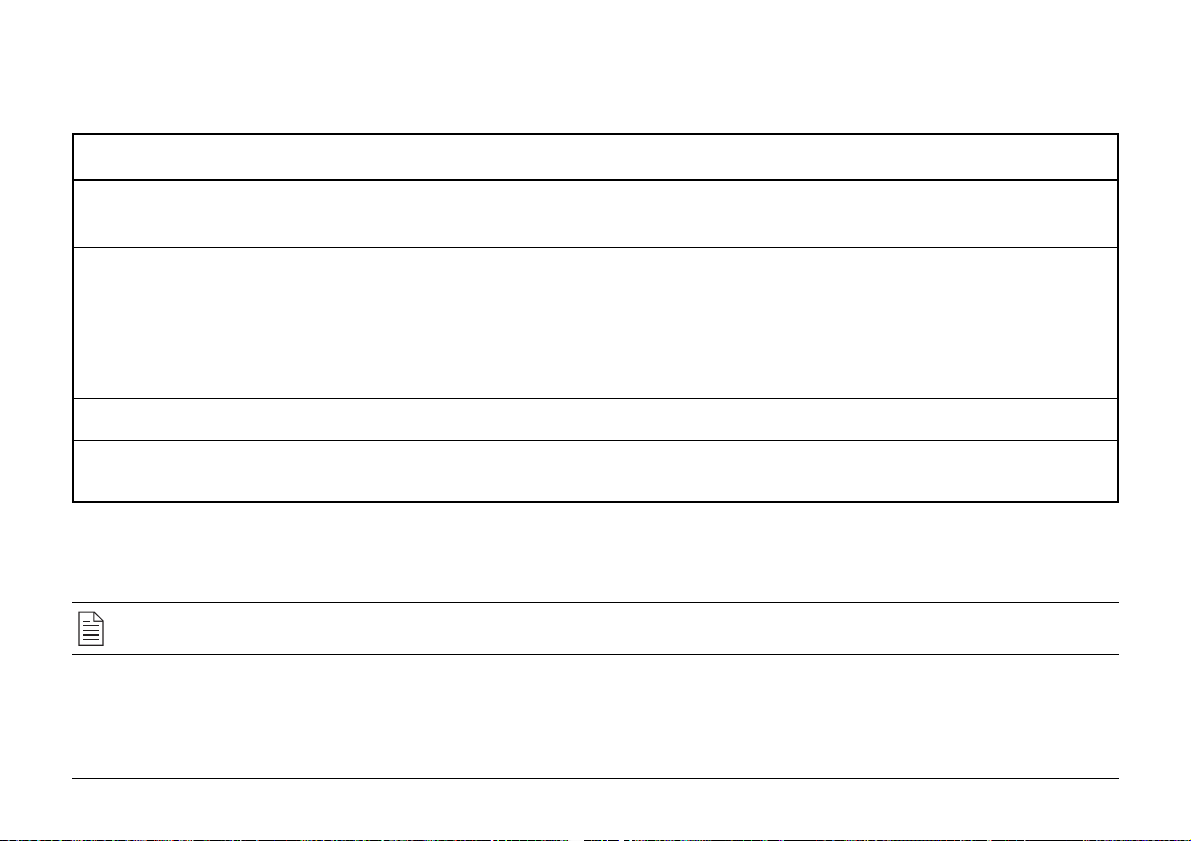
Menü 2
(Fortsetzung)
Gruppe
PARALL.SCHNITTST
RS232C
OKI HSP*
LANDESSPRACHE
Es werden in Abhängigkeit von der installierten Karte unterschiedliche Menüs angezeigt. Detailinformationen sind bitte der mit der Karte gelieferten
*
Dokumentation zu entnehmen.
(falls installiert)
Die Meldungen auf Ihrem Display können im Kontext der Software-Weiterentwicklung etwas anders lauten.
Eintrag
PARALLEL GESCHW.
BIDIREKTIONAL
PROTOKOLL
BAUDRATE
DATENBITS
PARITÄT
MIN.BUSY-ZEIT
LANDESSPRACHE
Parameter
SCHNELL, NORMAL
FREIGEGEBEN, GESPERRT
DTR HIGH, DTR LOW, XON/XOFF, ROBUST XON
300,600,1200,2400,4800,9600,19200 BAUD
7 BITS, 8 BITS
GERADE, UNGERADE, KEINE
200 mSEK, 1 SEKUNDE
ENGLISH, DEUTSCH, FRANCAIS, ITALIANO, CASTELLANO, SVENSKA, NORSK, DANSK,
NEDERLANDS, TÜRKÇE, PORTUGUËS, POLSKI
Deutsch
Bedienerhandbuch 17
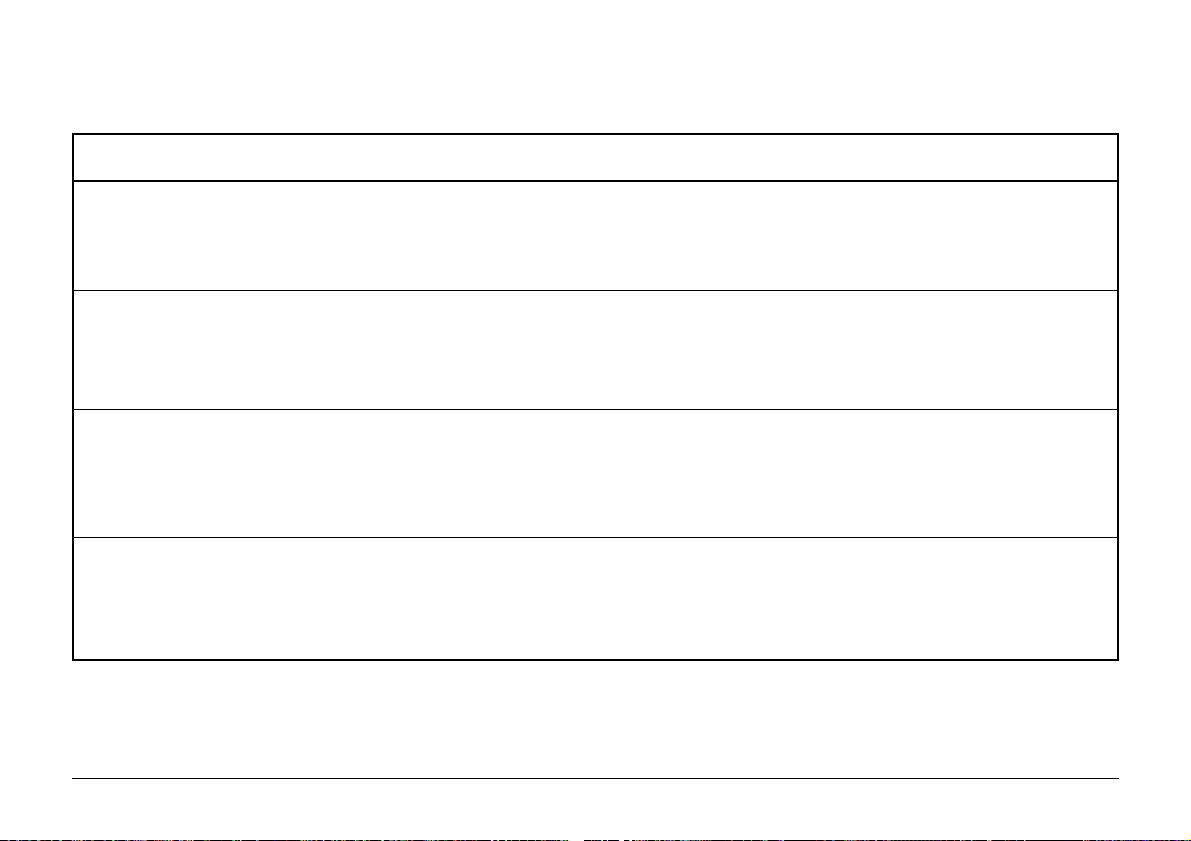
Funktionen der Tasten auf der Druckerfrontplatte
Taste
ON-LINE
FORM FEED
Print Demo
TRAY TYPE
Print Fonts
PAPER SIZE
Print Menu
Druckerstatus
ON-LINE
OFF-LINE
Menü-Modus
ON-LINE
OFF-LINE
ON-LINE
OFF-LINE
Menü
ON-LINE
OFF-LINE
Menü
Drücken und Freigeben
Schaltet auf Offline
Schaltet auf Online
Kehrt in den Online-Betrieb zurück.
Druckt nur 1 Seite der im Drucker
gespeicherten Daten.
Druckt alle im Drucker gespeicherten
Daten.
Ruft für die Auswahl der Papierzufuhr das
Untermenü KASSETTE WÄHLEN auf.
Ruft für die Auswahl der Papierzufuhr
das Untermenü PAPIERFORMAT auf.
2 Sekunden gedrückt halten
Ausdruck einer Testseite.
Ausdruck einer Schriftartentabelle.
Druckt die Menü-Einstellungen aus.
18
OKIPAGE 20Plus Series, 24 Series

Taste
Druckerstatus
Drücken und Freigeben
2 Sekunden gedrückt halten
MENU 1
Menu 2
ENTER
Power Save
Recover
Reset
ON-LINE
OFF-LINE
Menü-Modus
Strom beim Gedrückthalten eingeschaltet
ON-LINE
OFF-LINE
Menü
ON-LINE
OFF-LINE
Menü
ON-LINE
OFF-LINE
Menü
Ruft Menü-Gruppe Ebene 1 auf.
Geht zur nächsthöheren Gruppe oder
Eintrag weiter.
Bei Anzeige einer Gruppe Übergang zu
Eintrag oder SET, um die angegebene Auswahl als Benutzereinstellung einzurichten.
Zurück zur vorherigen Auswahloption.
Weiter zur nächsten Auswahloption.
Ruft Menü-Gruppe Ebene 2 auf.
Geht zu vorherigen Gruppen oder
Einträgen zurück.
Ruft Modus Wartung 1 auf.
Ruft das Untermenü ENERGIESPARMODUS auf.
Löscht den Alarm und geht wieder ONLINE.
Kontinuierliches Zurückschalten zu
vorherigen Auswahloptionen.
Rückstellen von Daten und Status.
Kontinuierliches Weitergehen zu
nächsten Auswahloptionen.
Deutsch
Bedienerhandbuch 19

Schriftarten
Drucken einer Schriftartentabelle
Was sind Schriftarten?
Genau genommen wird unter “Schriftart” ein Satz ausdruckbarer
Zeichen mit einem bestimmten Schriftbild, mit einer bestimmten
Punktgröße (z.B. 12) und in einem bestimmten Schriftstil (z.B.
fett, kursiv oder fett-kursiv) verstanden. Beim Drucken mit
Computern wird dieser Begriff allerdings weiter gefaßt, so daß
er auf alle Größen und Schriftstile eines bestimmten Schriftbilds
bezogen wird. Bei Druckern können Schriften in zwei
grundlegende Arten unterschieden werden: Bitmap-Schriften
und verkleiner-/vergrößerbare (skalierbare) Schriften.
Bitmap-Schriften setzen sich aus einem Punktemuster (bei der vom
Drucker erbrachten Auflösung) zusammen, um das Bild jedes
druckbaren Zeichens zu ergeben. Diese haben eine festgelegte Größe,
so daß sie bei einer Vergrößerung keine glatten Umrisse mehr haben.
Skalierbare Schriften sind als Satz mathematischer Kurven
abgespeichert. Zum Zeitpunkt des Druckens werden die
abgespeicherten Kurven vom Drucker dazu genutzt, eine Bitmap jedes
benötigten Zeichens - bei der geforderten Größe und im gewünschten
Schriftstil bei der vom Drucker erbrachten Auflösung - anzufertigen.
Solche Schriftarten werden folglich als “verkleiner-/vergrößerbar”
bezeichnet und haben auch bei Vergrößerung einen glatten Umriß.
In seiner Standardausführung wurde Ihr Drucker mit 48 abgespeicherten
Schriftarten ausgestattet, die sich aus 35 HP LaserJet 4 kompatiblen
Intellifont-Schriften (skalierbar), 10 TrueType-Schriften (skalierbar) und
aus 3 Bitmap-Schriften zusammensetzen.
1. Drücken Sie die Taste ON-LINE, um den Drucker Offline zu
schalten.
2. Die Taste
lang drücken.
3. Es wird die Meldung
4. Mit den Pfeiltasten
5. Die Taste ENTER drücken.
6. Nach kurzer Wartezeit werden zwei Seiten mit Schriftarten-
Informationen und Beispielen ausgedruckt.
TRAY TYPE/Print Fonts mindestens zwei Sekunden
DRUCKT SCHRIFTEN HP PCL6
die gewünschte Emulation auswählen.
angezeigt.
Schriftarten benutzen
Einige MS-DOS und die meisten Windows-Programme machen die
Auswahl einer Schriftart innerhalb von Dokumenten sehr leicht. In
diesen Fällen wird die Schriftartenauswahl des Druckers durch das
Anwendungsprogramm des Host-PCs (oder durch Windows selbst)
kontrolliert. Bei anderen Software-Plattformen müssen spezielle
Codes (Escape-Sequenzen) in den Druckdaten eingebettet sein. Eine
weitergehende Beschäftigung mit diesem Thema ist anderen
Veröffentlichungen als diesem Handbuch vorbehalten. Die im
vorherigen Abschnitt angesprochene Schriftartentabelle enthält eine
Liste der benötigten Codes. Die Nutzung dieser Codes sollte einem
professionellen Programmierer vorbehalten bleiben.
20
OKIPAGE 20Plus Series, 24 Series
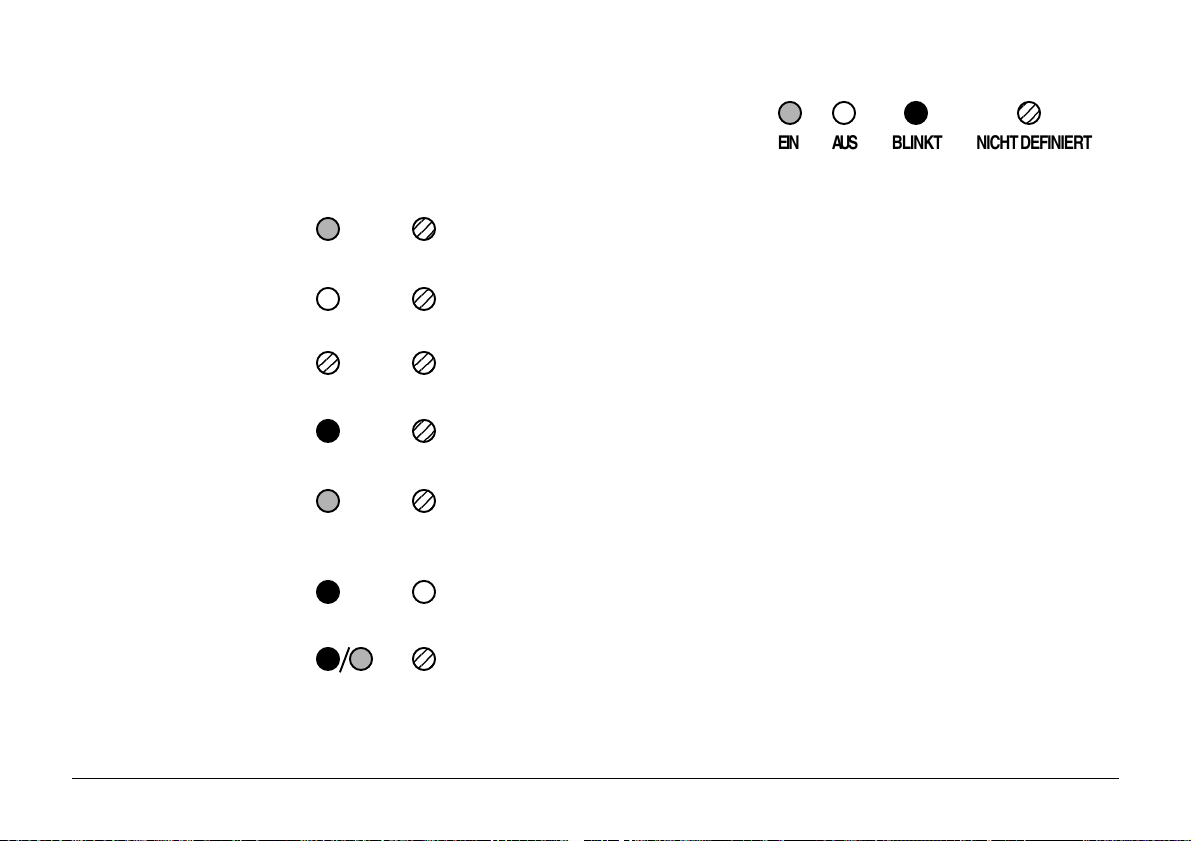
Statusmeldungen
123
123
123
123
123
123
123
123
123
123
123
123
123
123
123
123
123
123
123
123
123
Statusmeldungen
ON-LINE .xxx
dddddd tttttt
OFF-LINE .xxx
dddddd tttttt
DRUKT
DATEN .xxx
DATENGELADEN .xxx
tttttt
JOB-ABBRUCH
DRÜCKE RESET
Anzeigeleuchten
RE A DY ATTENTION
EIN AUS BLINKT NICHT DEFINIERT
Erläuterung
Deutsch
Zeigt an, daß der Drucker Online und bereit ist, mit Papier aus der Kassette 1 im Modus der HPEmulation zu drucken.
Zeigt, daß der Drucker im Moment Offline ist. Taste ON-LINE drücken, um den Drucker bereit zu
machen.
Der Druckvorgang läuft.
Zeigt an, daß Daten empfangen oder verarbeitet werden.
Zeigt an, daß die Daten im Druckerspeicher noch nicht gedruckt wurden. Wenn die Leuchte DATA
erleuchtet ist, warten Daten auf den Ausdruck. Bei blinkender Anzeige DATA werden die Daten empfangen
oder verarbeitet.
Zeigt an, daß das Aufgeben eines Druckauftrags angefordert wurde und daß bis zum Ende des
Druckauftrags die Daten verworfen werden.
Zeigt an, daß eine Rückstellung vorgenommen werden soll, damit die gerade verarbeiteten Daten
gelöscht werden, falls beim Speichern von Daten auf OFF-LINE umgeschaltet wurde.
Bedienerhandbuch 21

Statusmeldungen
123
123
123
123
123
123
123
123
123
123
123
123
123
123
123
123
123
123
123
123
123
123
123
123
123
123
123
123
123
123
123
123
123
(Fortsetzung)
Statusmeldungen
Anzeigeleuchten
READY ATTENTION
Erläuterung
KEIN POSTSCRIPT
ENERGIESPARMODUS
TONERMANGEL
BILDTROMMEL?
TROMMEL WECHSELN
HEIZUNG WECHSELN
KOPIEN nnn/mmm
Die von den Daten angeforderte Druckersprache ist nicht installiert. Prüfen Sie Ihre Anwendung oder die
Installation des Druckertreibers. Zum Ausschalten dieser Meldung mindestens 2 Sekunden lang die
Taste Recover drücken.
Drucker war für die im Menü eingestellte Zeit im Standby-Modus. Vor dem Ausdrucken des nächsten
Dokuments muß der Drucker kurz aufwärmen.
Warnhinweis, daß nur noch wenig Toner vorhanden ist. Das Drucken wird möglicherweise fortgesetzt,
Sie sollten allerdings die Tonerkassette so bald als möglich auswechseln.
Für den Tonersensor wurde ein normabweichender Zustand nachgewiesen. Normaler Druckerbetrieb ist
weiterhin möglich.
Die Trommel muß ausgewechselt werden. Normaler Druckerbetrieb ist weiterhin möglich, aber die Trommel
sollte so bald als möglich erneuert werden.
Die Heizeinheit muß ausgewechselt werden. Normaler Druckerbetrieb ist weiterhin möglich, aber die
Heizeinheit sollte so bald als möglich erneuert werden. Wenden Sie sich an Ihren Lieferanten.
Zeigt die Anzahl der ausgedruckten Kopien an, wenn die Anzahl angeforderter Ausdrucke zwei oder
mehr Kopien beträgt.
22
OKIPAGE 20Plus Series, 24 Series

Statusmeldungen
123
123
123
123
123
123
123
123
123
123
123
123
(Fortsetzung)
Statusmeldungen
RESET
DRUKT SCHRIFTEN
TROMMELREINIGUNG
MANUELL A4-FORMAT ZUFÜHREN
DRUKT DEMOSEITE
DRUCKT MENÜ
mmmmmmmmm PAPIER
MANUELL ZUFÜHREN
ABLAGE OBEN VOLL
PAPIER ENTFERNEN
PAPIERENDE
mmmmmmmmm tttttt
WENIG PAPIER ttttt
Anzeigeleuchten
READY ATTENTION
Erläuterung
Deutsch
Drucker wird auf die aktuellen Benutzervorgaben zurückgestellt. Alle noch nicht gedruckten, im
Pufferspeicher gehaltenen Daten werden gelöscht.
Gegenwärtig wird eine komplette Schriftartentabelle ausgedruckt.
Ein Blatt A4 Papier in den vorderen Papiereinzug einlegen und zum Abschließen der Trommelreinigung
die Taste FORM FEED drücken.
Es wird gerade eine Testseite ausgedruckt.
Die Menü-Einstellungen werden gerade ausgedruckt.
Durch mmmmmmm angezeigtes Papier sollte manuell zugeführt werden. YYYYY verweist auf das
Druckmaterial: Papier, Umschlag usw.
Weist darauf hin, daß der FACE DOWN Stacker voll ist. Ausgegebenen Papierstapel entfernen.
Das Papier in der angezeigten Kassette wurde verbraucht oder die Kassette wurde entfernt. Neues
Papier einlegen und/oder Kassette wieder einsetzen.
In der angezeigten Kassette befindet sich nur noch wenig Papier. Neues Papier in die Kassette einlegen.
Bedienerhandbuch 23

Statusmeldungen
Statusmeldungen
(Fortsetzung)
Anzeigeleuchten
READY ATTENTION
Erläuterung
tttttt EINSETZEN
mmmmmmmmm tttttt
PAPIER ZUFÜHREN
POSTSCRIPT FEHLER
SPEICHERFEHLER
ÜBERLAUF
FEHLER:EMPFANGSSPEICHERÜBERLAUF
FEHLER: DRUCKEN
SEITE ZU KOMPLEX
FEHLER:SCHNITTST
RS232C
Zeigt an, daß von der zweiten Kassette (wahlweise) Papier entnommen werden soll; die erste Kassette
wurde entfernt.
In die angezeigte Kassette Papier in dem angeforderten (mmmmmmmm) Format einlegen oder die Taste
FORM FEED drücken, um das bereits eingelegte Format zu benutzen.
Zeigt an, daß von der Interpretationseinrichtung ein PostScript-Fehler nachgewiesen wurde. Bis zum
Ende des Druckauftrags werden die empfangenen Daten entfernt.
Es kam zu einem Speicherüberlauf wegen: übermäßig viele Druckdaten für eine einzige Seite, zu viele
Macro- oder DLL-Daten. Entweder zusätzlichen Speicher installieren oder den Druckauftrag vereinfachen.
Zum Fortfahren Recover mindestens zwei Sekunden lang drücken.
Datenüberlauf im Pufferspeicher. Mögliche Ursachen: Drucker-Schnittstellenkabel, Anschluß des Host-
PCs oder Druckertreiber-Software. Zum Fortfahren Recover mindestens zwei Sekunden lang drücken.
Druckauftrag ist zu komplex. Zusätzlichen Speicher installieren oder die Seitenformatierung vereinfachen.
Zum Fortfahren Recover mindestens zwei Sekunden lang drücken.
Informiert über einen Fehler bezüglich der seriellen Schnittstelle. Wird angezeigt, wenn Fehler wie z.B.
Parität, Blockparität oder Überlauf nachgewiesen werden. Zum Fortfahren Recover drücken.
24
OKIPAGE 20Plus Series, 24 Series

Statusmeldungen
(Fortsetzung)
Statusmeldungen
FEHLER:KASS VORN.
RECOVER DRÜCKEN
TONERENDE
PAPIRFORMAT?
PRÜFE tttttt
DUPL.EINZUGSSTAU
PAPIER ENTFERNEN
DUPL.PAPIERSTAU 1
PAPIER ENTFERNEN
DUPL.PAPIERSTAU 2
PAPIER ENTFERNEN
DUPL.PAPIERSTAU 3
PAPIER ENTFERNEN
DUPL.OFFEN STAU
PAPIER ENTFERNEN
Anzeigeleuchten
READY ATTENTION
Erläuterung
Fehler bei der Initialisierung der vorderen Kassette. Taste Recover mindestens zwei Sekunden lang
drücken, um die vordere Kassette auszuschalten und mit einer anderen Kassette fortzufahren.
Der Tonervorrat ist fast ganz erschöpft. Als zeitweilige Lösung kann die obere Abdeckung geöffnet und
wieder geschlossen werden. Tonerkassette so bald als möglich ersetzen.
Es wurde entweder das falsche Papierformat zugeführt oder es wurden mehrere Blatt gleichzeitig
eingezogen. Nach Überprüfen durch Öffnen und Schließen der oberen Abdeckung fortfahren.
Informiert darüber, daß ein Papierstau in der Duplex-Einheit auftrat. Papier aus dem Drucker entfernen
und zum Fortfahren den Gehäusedeckel öffnen und wieder schließen.
Deutsch
Bedienerhandbuch 25
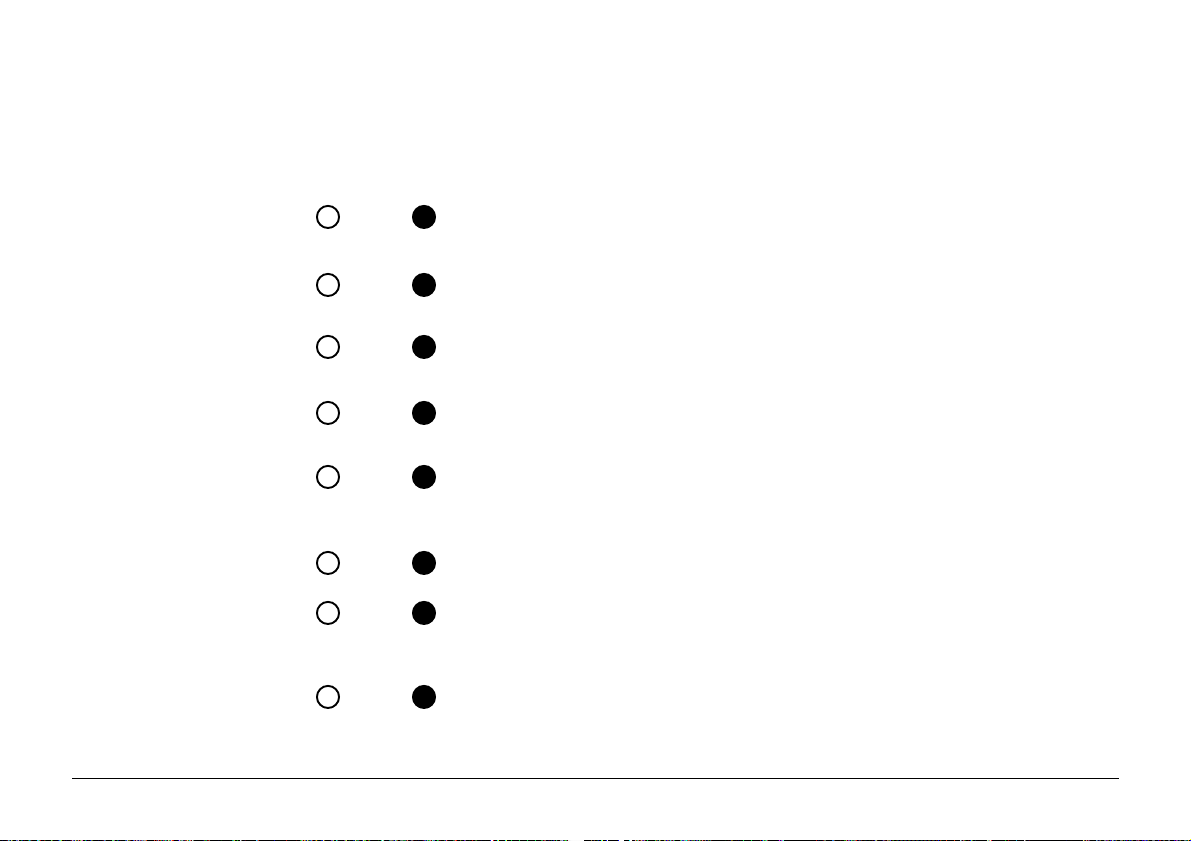
Statusmeldungen
(Fortsetzung)
Statusmeldungen
Anzeigeleuchten
READY ATTENTION
Erläuterung
EINZUGSSTAU
PRÜFE tttttt
PAPIERSTAU
PRÜFE tttttt
AUSGABESTAU
PAPIER ENTFERNEN
HSP I/F KARTE RÜCKSETZEN
FEHLER SCHNITTST
OKI HSP xx
GEHÄUSE OFFEN
FEHLER
nn
CONTROLLERFEHLER
nn-aaaaaaaa
Papier hat sich im Einzugsbereich verklemmt. Kassette entfernen und auf falsch eingezogenes Papier
kontrollieren. Zum Fortfahren wird die obere Abdeckung geöffnet und wieder geschlossen.
Papier hat sich im Drucker verklemmt. Obere Abdeckung öffnen und auf falsch eingezogenes Papier
kontrollieren (siehe Störungsbeseitigung). Zum Fortfahren wird die obere Abdeckung wieder geschlossen.
Papier hat sich im Drucker verklemmt. Obere Abdeckung öffnen und auf falsch eingezogenes Papier
kontrollieren (siehe Störungsbeseitigung). Zum Fortfahren wird die obere Abdeckung wieder geschlossen.
Die als Zubehör eingebaute HSP Schnittstellenkarte wird zurückgesetzt. Nach dem Rückstellen geht der
Druckerbetrieb normal weiter.
Es ist eine schwerwiegende Störung der als Zubehör eingebauten Schnittstellenkarte aufgetreten. Zum
Fortfahren die Taste Recover mindestens zwei Sekunden lang gedrückt halten. Falls das Problem
weiterbesteht, verständigen Sie bitte Ihren Oki-Händler.
Die obere Abdeckung des Druckers ist offen.
Weist auf eine Druckerstörung hin. Für den Fall, daß eine Behebung nach Wiedereinschalten der
Netzstromversorgung nicht möglich ist, rufen Sie bitte den Kundendienst an und teilen Sie die angezeigte
Fehlernummer mit.
Zeigt an, daß eine Störung des Controllers aufgetreten ist. Für den Fall, daß eine Behebung nach
Wiedereinschalten der Netzstromversorgung nicht möglich ist, rufen Sie bitte den Kundendienst an und
teilen Sie die angezeigte Fehlernummer mit.nn= Ausnahme-Code (exception code);
aaaaaaaa=Fehleradresse (error address).
26
OKIPAGE 20Plus Series, 24 Series
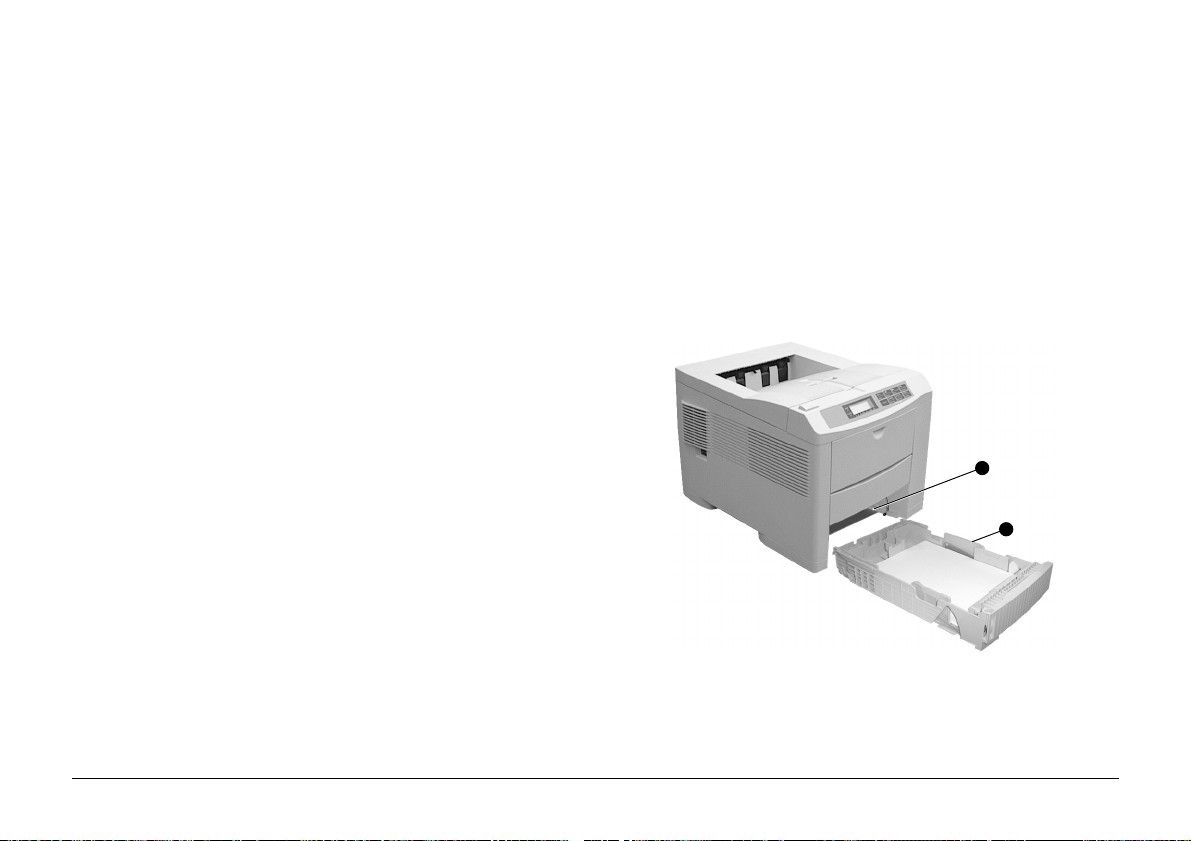
Störungsbeseitigung
Papierstaus
Papierstaus können bei Ihrem Drucker in einem von drei Bereichen
auftreten. Auf dem Display für Meldungen wird angezeigt, in
welchem Bereich sich der Stau befindet:
DUP.PAPIERSTAU3
(PRÜFE DUPLEX)
DUPL.OFFEN STAU
Der Papierstau trat innerhalb der DuplexEinheit auf.
Der Papierstau trat auf, als die Papierkassette
aus dem Drucker entfernt wurde.
Papiereinzugsstau aus der Papierkassette
Deutsch
EINZUGSSTAU
(PRÜFE xxx)
PAPIERSTAU
(PRÜFE xxx)
AUSGABESTAU
(PRÜFE xxx)
EINZUGSSTAU
(PRÜFE DUPLEX)
DUP.EINZUGSSTAU
(P RÜFE DUPLEX)
DUP.PAPIERSTAU1
(PRÜFE DUPLEX)
DUP.PAPIERSTAU2
(P RÜFE DUPLEX)
Aus der angewählten Kassette wurde kein
Papier entnommen und es wurde kein Papier
in den Papierpfad im Inneren des Druckers
eingezogen.
Papier wurde in den Drucker eingezogen, trat
aber nicht aus dem Drucker aus.
Das Papier hat die Ausgabe erreicht, wurde
aber nicht vollständig aus dem Drucker
ausgegeben.
Papier ist von der Duplex-Einheit aus nicht
in den inneren Papierpfad des Druckers
eingetreten.
Papier ist in den inneren Papierpfad des
Druckers, nicht aber in die Duplex-Einheit
eingetreten.
Papier ist in die Duplex-Einheit eingetreten,
es kam aber bei der Umkehrbewegung zu
einem Stau.
Papier hat sich unmittelbar nach der
Umkehrbewegung innerhalb der DuplexEinheit verklemmt.
1. Nehmen Sie die Papierkassette (1) aus dem Drucker.
2. Entfernen Sie alles verknitterte oder zusammengefaltete Papier.
2
1
3. Alles Papier aus der Druckerunterseite (2) entfernen.
4. Bauen Sie die Kassette wieder ein. Nachdem Sie alles
verknitterte oder falsch eingezogene Papier entfernt haben,
sollte der Drucker wieder den normalen Betrieb aufnehmen.
Bedienerhandbuch 27

Papierstau - Papierkassette
1. Kassette entfernen und, wie im vorherigen Beispiel beschrieben,
alle falsch eingezogenen Blätter entfernen.
OPEN
2. Drücken Sie die Taste
an.
Die Fixiereinheit kann heiß sein.Verbrennungen an
den Händen sind möglich.Warten Sie, bis sich der
Drucker abgekühlt hat.
und heben Sie die obere Abdeckung
Die Bildtrommeleinheit/Tonerkassette darf nicht
direktem Sonnenlicht ausgesetzt werden. Einheit nicht
mehr als 5 Minuten lang der Raumbeleuchtung aussetzen.
4. Alles verklemmte Papier aus dem Papierpfad entfernen.
5. Setzen Sie die Bildtrommeleinheit wieder in den Drucker
ein, wobei darauf geachtet werden muß, daß sie an jeder Seite
des Druckers richtig in die Aufnahmeschlitze einrastet.
3. Bildtrommeleinheit zusammen mit der Tonerkassette
vorsichtig aus dem Drucker herausheben. Bitte achten Sie
darauf, daß die grüne Trommeloberfläche weder berührt noch
verkratzt wird.
28
6. Obere Abdeckung schließen und herunterdrücken, bis sie hörbar
verriegelt wird.
Der Drucker wärmt auf seine Betriebstemperatur auf und beginnt
dann zu drucken. Normalerweise wird die durch den Stau
verlorene Seite neu ausgedruckt.
OKIPAGE 20Plus Series, 24 Series
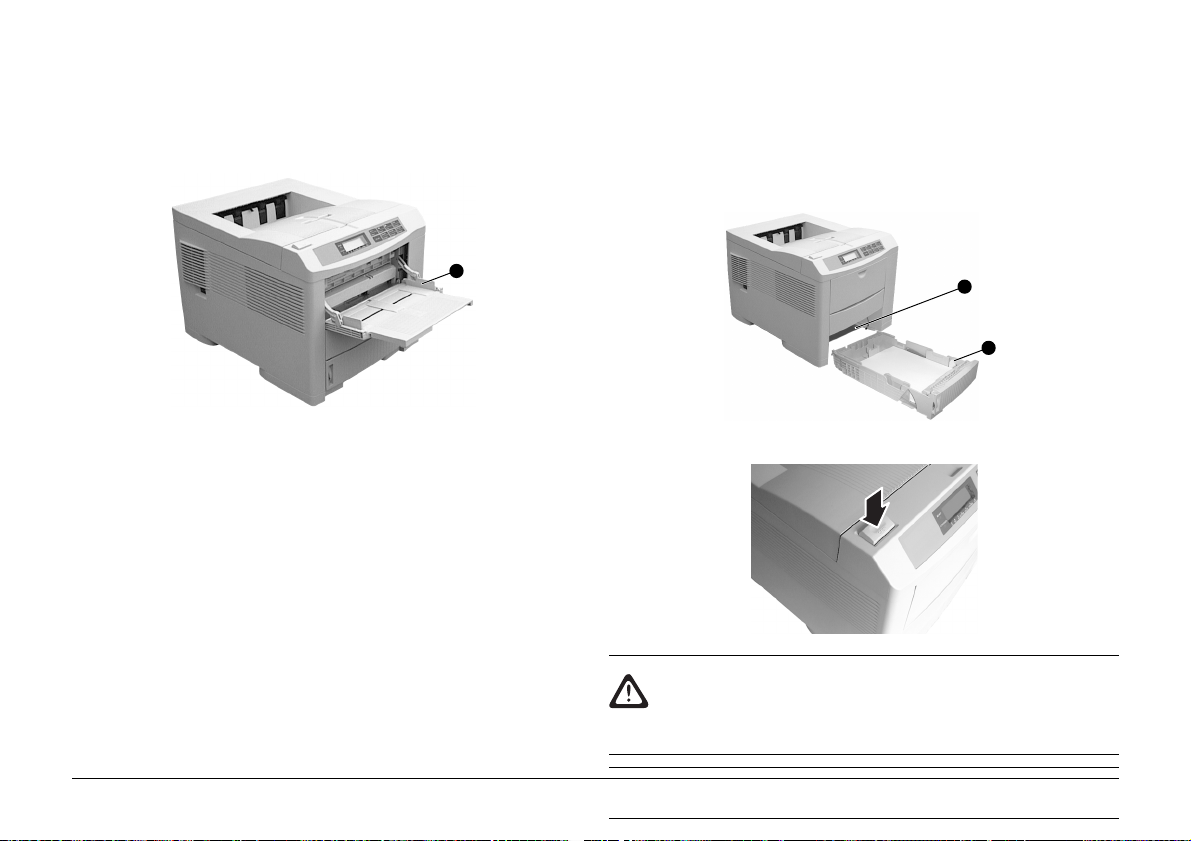
Papierstau - vordere Kassette oder manueller Einzug
Papierstau - Ausgabe
1. Heben Sie die Kassette (1) an, bis Sie einen “Klick” merken.
1
2. Kassette wieder in die voll geöffnete Position bringen.
3. Verklemmtes Blatt Papier entfernen.
4. Öffnen Sie die obere Abdeckung und überprüfen Sie, wie im
vorherigen Beispiel beschrieben, den Papierpfad im Drucker.
1. Nehmen Sie die Kassette aus dem Drucker und entfernen Sie
- wie unter Einzugsstau beschrieben - alle falsch
eingezogenen Blätter.
2
1
OPEN
2. Taste
drücken und die obere Abdeckung anheben.
Die Fixiereinheit kann heiß sein. Verbrennungen an
den Händen sind möglich.Warten Sie, bis sich der
Drucker abgekühlt hat.
Deutsch
Bedienerhandbuch 29
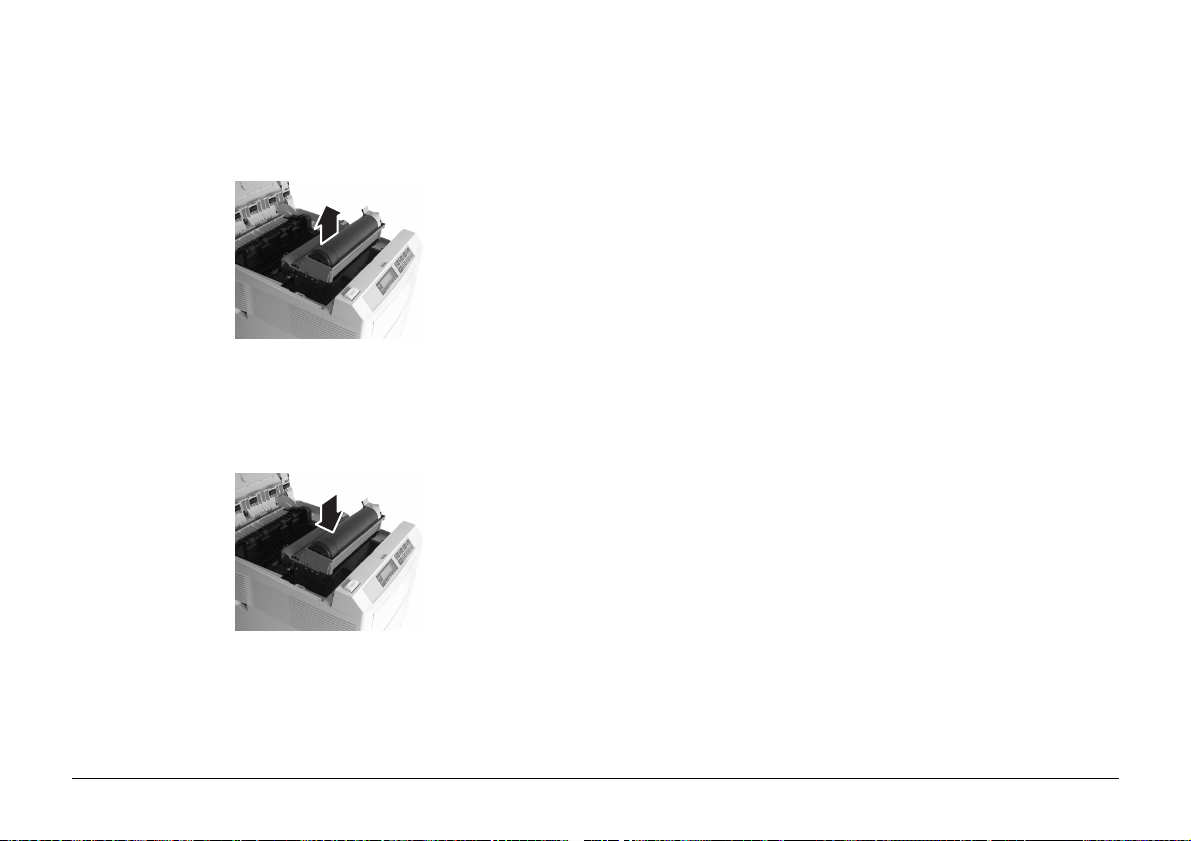
3. Bildtrommeleinheit (3) zusammen mit der Tonerkassette
vorsichtig aus dem Drucker herausheben. Bitte achten Sie
darauf, daß die grüne Trommeloberfläche weder berührt noch
verkratzt wird.
Duplex-Einheit - Staus bei Einzug, Transport und Öffnen der Einheit
Papierstaus können entweder entlang des inneren Papierpfads des
Druckers oder innerhalb der Duplex-Einheit auftreten.
4. Alles verklemmte Papier aus dem Papierpfad entfernen.
5. Setzen Sie die Bildtrommeleinheit wieder in den Drucker
ein und achten Sie darauf, daß sie an jeder Seite des Druckers
richtig in die Aufnahmeschlitze (1) einrastet.
6. Obere Abdeckung schließen und herunterdrücken, bis sie
hörbar verriegelt wird.
Der Drucker wärmt auf seine Betriebstemperatur auf und
beginnt dann zu drucken. Normalerweise wird die durch
den Stau verlorene Seite neu ausgedruckt.
30
Bei Anzeige der Statusmeldung
1. Papierkassette abnehmen.
2. Innerhalb des Druckers wird die Kassette der Duplex-Einheit
abgesenkt. Kassette der Duplex-Einheit anheben, um alle hinter
ihr verklemmten Blätter zu entfernen.
3. Papierkassette wieder anbringen.
4. Gehäusedeckel wieder schließen und herunterdrücken, um ihn
in der geschlossenen Position einrasten zu lassen.
Bei Anzeige der Statusmeldungen
DUP.PAPIERSTAU3
1. Papierkassette abnehmen.
2. Innerhalb des Druckers wird die Kassette der Duplex-Einheit
abgesenkt. Die Kassette der Duplex-Einheit überprüfen und alle
verklemmten/verknitterten Blätter entfernen.
3. Papierkassette wieder anbringen.
4. Gehäusedeckel wieder schließen und herunterdrücken, um ihn
in der geschlossenen Position einrasten zu lassen.
Bei Anzeige der Statusmeldung
1. Die Freigabetaste für den Gehäusedeckel (
den Gehäusedeckel nach oben klappen.
:
DUP.PAPIERSTAU1
DUP.PAPIERSTAU2
DUP.EINZUGSSTAU
:
:
OPEN)
oder
drücken und
OKIPAGE 20Plus Series, 24 Series
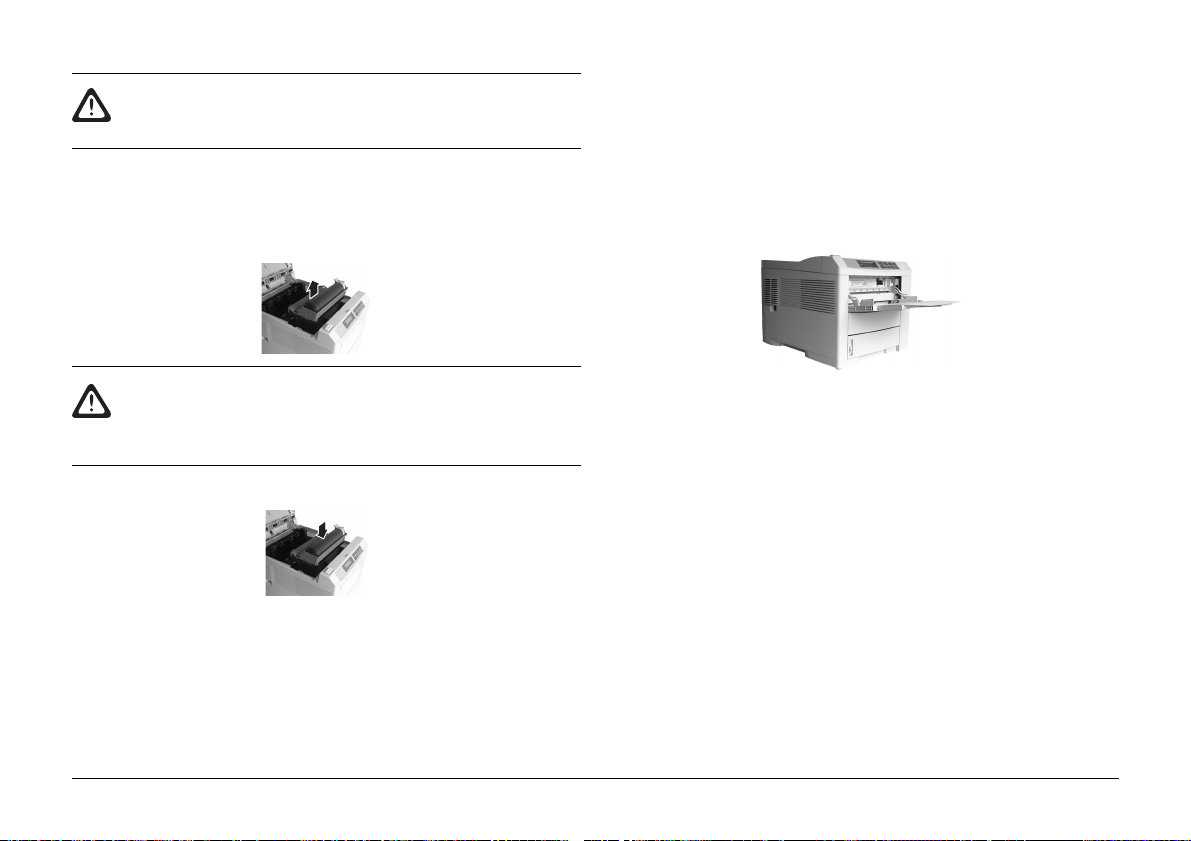
Die Fixiereinheit kann heiß sein. Verbrennungen an den Händen
sind möglich. Warten Sie ab, bis sich der Drucker abgekühlt hat.
2. Vorsichtig die Bildtrommeleinheit zusammen mit der
Tonerkassette herausheben. Die grüne Oberfläche der
Bildtrommel darf nicht angefaßt werden und muß vor
Beschädigung oder Kratzern geschützt werden.
Papier mit hohem Flächengewicht oder Karton
Beim normalen Papierpfad - von der oberen Hauptkassette bis hin
zum oberen Ausgabestapel - muß das Druckmaterial zwei vollständige
U-förmige Umkehrbewegungen durchlaufen. Dies kann manchmal
dazu führen, daß es bei Papier mit sehr hohem Flächengewicht oder
bei Karton zu Staus oder falschem Einzug kommt.
Deutsch
Die Bildtrommeleinheit/Tonerkassette darf nicht direktem
Sonnenlicht ausgesetzt werden. Einheit nicht mehr als 5 Minuten
lang der Raumbeleuchtung aussetzen.
3. Alles verklemmte Papier aus dem Papierpfad entfernen.
Für diese Papierqualitäten sollten Sie für den Einzug in den Drucker
die vordere Kassette und für die Ausgabe aus dem Drucker die hintere
Auslage verwenden. Hierbei durchläuft das Druckmaterial den
Drucker fast in einer geraden Linie, so daß das Drucken bei diesen
Papiersorten verläßlicher sein kann.
Druckqualität für verschiedene Papiersorten einstellen
Das Druckbild wird auf dem Papier mit Hilfe eines Verfahrens
4. Bildtrommeleinheit wieder einbauen und sicherstellen, daß sie
richtig in die Schlitze an beiden Seiten des Druckers einrastet.
5. Gehäusedeckel wieder schließen und herunterdrücken, um ihn
in der geschlossenen Position einrasten zu lassen. Der Drucker
wärmt auf und beginnt nach Erreichen der Betriebsbereitschaft
zu drucken. Normalerweise wird die durch den Stau verlorene
Seite erneut ausgedruckt.
Bedienerhandbuch 31
aufgebracht (fixiert), an dem sowohl Druck als auch Hitze beteiligt
sind. Bei zu großer Wärmeaufbringung knittert dünnes Papier
oder wellt sich, während zu wenig Hitze dazu führt, daß das
Druckbild auf schwerem Papier nur unvollständig fixiert wird.
Zum Einstellen der verschiedenen Papierqualitäten
(Flächengewichte) verwenden Sie in MENÜ 1 (Seite 13) die
Einstellung
PAPIERSORTE
.
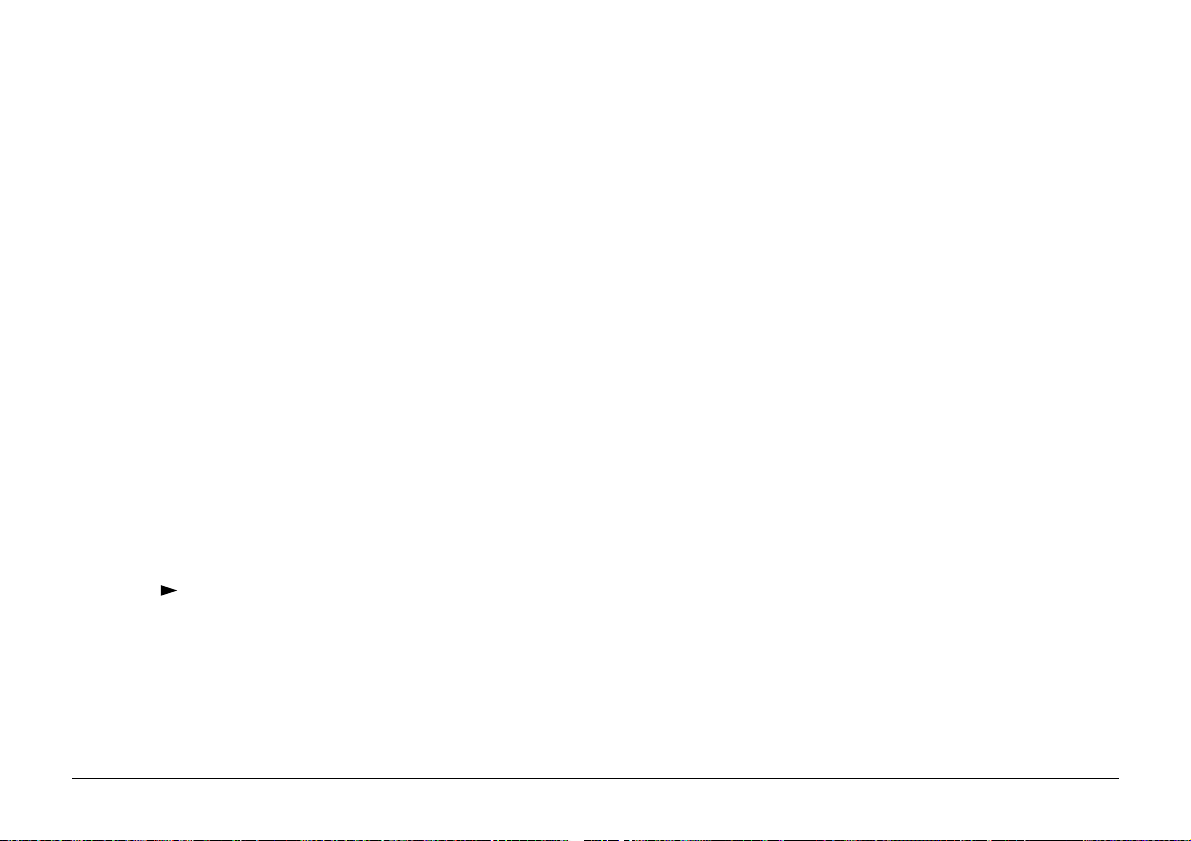
Meldungen zum Papierformat
Verfälschte Druckerausgabe
Wenn Papier aus der ersten oder zweiten (Zubehör)
Papierkassette in den Drucker eingezogen wird, dann prüft der
Drucker die Formateinstellung des hier eingelegten Papiers
gegen das von den auszudruckenden Daten angeforderte
Seitenformat. Sollten diese beiden Angaben nicht miteinander
übereinstimmen, dann setzt der Drucker aus und zeigt die
Meldung
richtigen Format ein und drücken Sie mindestens zwei
Sekunden lang die Taste Recover, um den Druckvorgang wieder
zu starten.
Soll das Papier nicht ausgewechselt werden, können Sie einfach
nur Recover drücken, um das Drucken wieder aufzunehmen.
Wenn der Drucker diese Prüfungen übergehen soll:
1. Taste
2.
3. Taste
4. Zur Bestätigung Ihrer Auswahl drücken Sie die Taste
5. Taste
DRUCKBEREICH PR.
ON-LINE drücken, damit auf dem Display
angezeigt wird.
MENU 1 wiederholt drücken, bis
dem Display angezeigt wird.
drücken, so daß auf dem Display
erscheint.
ON-LINE drücken, damit auf dem Display
angezeigt wird.
an. Legen Sie Papier mit dem
DRUCKBEREICH PR. auf
OFF-LINE
GESPERRT
ENTER.
ON-LINE
Es gibt zwei mögliche Ursachen dafür, wenn die Ausgabe Ihres
Druckers verfälscht zu sein scheint: entweder ist das Kabel nicht
richtig an Ihren Computer angeschlossen oder die auf dem
Computer generierten Daten sind nicht richtig für Ihren Drucker.
Am einfachsten können Sie den Anschluß Ihres Datenkabels
überprüfen. Das Kabel muß an beiden Enden fest sitzen und mit
den entsprechenden Anschlußteilen gut befestigt sein. Die gesamte
Kabellänge sollte im Idealfall nicht mehr als ungefähr 1,8 Meter
betragen. Wenn Sie einen mechanischen Umschalter benutzen,
damit der Drucker von mehreren Anwendern verwendet werden
kann, entspricht der Schalter normalerweise circa 30 cm Kabel.
Wenn der Kabelanschluß richtig sitzt und wenn die
Anwendungssoftware Ihres Computers ordnungsgemäß arbeitet,
sollten Sie versuchen, die mit Ihrem Drucker gelieferte
Druckertreiber-Software erneut zu installieren. Falls sich das
Problem immer noch nicht beheben läßt, wird Ihnen Ihr OkiHändler gerne behilflich sein.
Druckbereich
Beim Druckbereich handelt es sich um die Fläche innerhalb der
Abmessungen einer Seite, auf der Ihr Drucker ein Druckbild
erzeugen kann. Bei jedem unterstützten Papierformat beginnt dieser
Bereich normalerweise in einem Abstand von 0,64 cm von jeder
Papierkante. Wenn Sie den entsprechenden, von Oki mitgelieferten
Druckertreiber installiert haben, dann wird dies in der Regel von
Windows-Anwendungsprogrammen berücksichtigt.
32
OKIPAGE 20Plus Series, 24 Series

Software-Störungsbeseitigung mit Hexdump-Modus
Druckauftrag stornieren
Dieser Modus wurde für Programmierer und andere Benutzer mit
Kenntnissen über das sedezimale Notationsverfahren vorgesehen.
In diesem Modus werden die vom Drucker empfangenen Codes
und Zeichenfolgen nicht interpretiert, sondern alle eingegangenen
Bytes werden in ASCII-Hex-Notation ausgedruckt.
Zum Beispiel wird die Zeichenfolge:
ABCDEF
GHIJKL
wie folgt ausgedruckt:
41 42 43 44 45 46 0D 0A 47 48 49 4A 4B 4C
Zum Aufrufen des Hexdump-Modus:
1. Halten Sie die Taste
Drucker einschalten.
2. Die Taste
WARTUNG1
3. Taste
angezeigt wird.
4. Drücken Sie die Taste
Zum Verlassen des Hexdump-Modus schalten Sie den Drucker OFF
(Aus).
MENU 1 weiter gedrückt halten, bis die Meldung
angezeigt wird.
MENU 1 zweimal drücken, damit die Meldung
MENU 1 gedrückt, während Sie den
HEX DUMP
ENTER um Ihre Auswahl zu treffen.
Wenn Sie nach einer Unterbrechung einen Druckauftrag stornieren
und nicht weiter ausführen lassen wollen, dann drücken Sie die Taste
Reset mindestens zwei Sekunden lang.
Hiermit werden alle Einstellungen auf die aktuellen, vom Benutzer
gewählten Vorgabeeinstellungen zurückgesetzt. Alle im
Pufferspeicher gehaltenen - aber noch nicht ausgedruckten - Daten
werden gelöscht.
Deutsch
Bedienerhandbuch 33

Bildtrommel reinigen
Wenn der Ausdruck schwach wird, auf dem Papier Streifen oder
unregelmäßige Verschmutzungen erscheinen, dann können Sie das
Problem möglicherweise durch Erstellen eines Reinigungsblatts
beheben:
1. Drücken Sie die Taste
ON-LINEum den Drucker Offline zu
schalten.
2. Halten Sie beide Pfeiltasten
mindestens zwei Sekunden
lang gedrückt.
Auf dem Display wird
MANUELL ZUFÜHREN
angezeigt.
TROMMELREINIGUNG
und
A4 FORMAT
3. Den manuellen Papiereinzug (1) herunterziehen und die
Verlängerung des Papiereinzugs aufklappen.
1
4. Ein unbedrucktes DIN A4 Blatt in den manuellen Papiereinzug
legen.
5. Drücken Sie die Taste
Auf dem Display wird
FORM FEED.
TROMMELREINIGUNG
angezeigt, während
das Papier in den Drucker eingezogen wird. Das Blatt wird mit
grauen Schattierungen versehen aus dem Drucker austreten.
Papier entsorgen.
6. Durch Drücken der Taste
ON-LINE wird der Drucker wieder in
den Online-Betrieb geschaltet.
Sollten danach angefertigte Ausdrucke schwach oder
unregelmäßig sein, sollte die Tonerkassette ausgewechselt
werden.
34
OKIPAGE 20Plus Series, 24 Series

Häufigkeit des automatischen Reinigungszyklus
Drucker reinigen
einstellen
1. Drucker auf OFF schalten und den Netzstecker aus der
Wenn auf dem Hintergrund Ihrer Ausdrucke Markierungen zu
sehen sind, die in Ihrem Original nicht vorhanden waren, dann
sollten Sie Ihren Drucker darauf einstellen, daß der
Reinigungszyklus häufiger durchgeführt wird.
Je häufiger der Reinigungszyklus läuft, desto
unwahrscheinlicher ist es, daß Verschmutzungen auftreten.
1. Den Drucker einschalten, während Sie die Taste MENU 1/
Menu 2 gedrückt halten. Es wird die Meldung
angezeigt.
2. MENU 1/Menu 2 drücken, bis
3. Der gegenwärtig aktive Parameter wird durch ein Sternchen (*)
gekennzeichnet. Zum Abändern des Parameters benutzen Sie
Pfeiltasten. Damit der neue Parameter aktiv wird,
die
drücken Sie die Taste ENTER wenn der gewünschte Parameter
angezeigt wird.
Sie haben folgende Optionen:
Parameter Reinigungszyklus alle
24 Series NORMAL (Vorgabe) 24 Seiten
20Plus Series NORMAL (Vorgabe) 20 Seiten
REIN.ZYK
angezeigt wird.
WARTUNG1
2. Die Freigabetaste für den Gehäusedecke
3. Vorsichtig die Bildtrommeleinheit zusammen mit der
Steckdose ziehen.
(OPEN)
drücken und
den Gehäusedeckel nach oben klappen.
Die Fixiereinheit kann heiß sein. Verbrennungen an
den Händen sind möglich. Warten Sie ab, bis sich
der Drucker abgekühlt hat.
Tonerkassette herausheben. Die grüne Oberfläche der
Bildtrommel darf nicht angefaßt werden und muß vor
Beschädigung oder Kratzern geschützt werden.
Deutsch
MITTEL 10 Seiten
HOCH 3 Seiten
Bedienerhandbuch 35

4. Mit einem trockenen, flusenfreien Tuch werden alle Rückstände
aus dem Bereich des Papierpfads, der Registerwalze und der
Aussparung für die Bildtrommeleinheit entfernt.
Diese Erweiterungen werden als SIMM-Speichererweiterungen
(Single In-Line Memory Module) angeboten und können auf
der Hauptplatine Ihres Druckers installiert werden.
Falls Tonerpulver auf Ihre Bekleidung gelangen
sollte, wird es mit einem trockenen Tuch abgewischt,
und das Bekleidungsstück wird mit kaltem Wasser
gewaschen. Heißes Wasser führt dazu, daß der Toner
im Gewebe fixiert wird.
5. Bildtrommeleinheit wieder einbauen und sicherstellen, daß sie
richtig in die Schlitze an beiden Seiten des Druckers einrastet.
6. Gehäusedeckel wieder schließen und herunterdrücken, um
ihn in der geschlossenen Position einrasten zu lassen.
7. Kabel wieder anschließen und den Drucker auf ON schalten.
Speicheroptionen
In der Standardausstattung wird Ihr Drucker mit 16 MB RAM
(Random Access Memory, Direktzugriffsspeicher) ausgeliefert.
Speichererweiterungen erhalten Sie bei Ihrem Lieferanten. Beim
Einbau von zwei Modulen (je max. 32 Mbyte) erhalten Sie einen
Gesamtspeicher von 80 MByte.
Bei komplexen Druckaufträgen mit hoher Auflösung benötigen
Sie möglicherweise eine Speichererweiterung. So erfordert z.B.
eine volle Seite mit Graphikdaten bei einer Auflösung von 600
dpi viermal so viel Speicher wie die gleiche Seite bei 300 dpi.
Die Menü-Einstellungen werden in einem speziellen, als
EEPROM (elektrisch lösch- und programmierbarer
Nurlesespeicher) bezeichneten Speicher abgespeichert. Diese
Speicherausführung speichert Informationen auch dann ab,
wenn die Stromversorgung ausgeschaltet wird, obwohl beim
Ändern der Menü-Einstellungen diese aktualisiert werden.
Speicherspezifikationen
Ausführung: 72-Stifte, Standard-SIMM (Busbreite: 32 Bit)
Zugriffszeit: 60ns, 70ns, 80ns, 100ns
Kapazität: 1, 2, 4, 8, 16 or 32 MByte
Parität: Keine
SIMM-Module vom Typ EDO können nicht verwendet
werden.
36
OKIPAGE 20Plus Series, 24 Series

Technische Daten
Druckverfahren: Elektrofotographisches Aufzeichnungsverfahren; Lichtquelle: LED-Zeilentrommel; Organischer Fotoleiter
Papiereinzug: Erste Papierkassette - 530 Blatt (Standard)
Manuelle Zufuhr/Universaleinzug, vorne - bis zu 100 Blatt
Zweiter Papierschacht - 530 Blatt (Zubehör)
Wahlweise dritte Papierkassette, 530 Blatt
Wahlweiser Universaleinzug (“Multifeeder”)
Papierformate: Kassette 1, 2 und 3: 13- oder 14 Zoll “Legal”, “Executive”, “Letter”, DIN A4, A5 und B5.
Automatischer Papierformat-Nachweis.
Papiereinzug, vorne/ Format nach Menü-Einstellung. Kein automatischer Papierformat-Nachweis.
Universaleinzug:
Sonstige Folien für Overhead-Projektoren, Etiketten auf Haftträger und Umschläge über manuelle Zufuhr/
Universaleinzug Druckmaterialien: und Einzug für Umschläge. C4 Umschläge - nur über den vorderen Einzug.
Duplex: Duplexeinheit standard auf “dx” Modellen
Spannung: 240VAC ±10%, 50/60Hz ±2%
Leistungsaufnahme: Bei allem Zubehör: 80 MB RAM, Universaleinzug, zweitem Papierschacht, dritter Kassette, Duplex-
Einheit und Schnittstellenkarte:
Betrieb: 350W
Max. Leistungsaufnahme: 820W
Wartebetrieb und Standby: 95W
Power saving: 25W
Deutsch
Bedienerhandbuch 37

Anschlußkabel: Gesondertes, 1,8 m langes Kabel mit landesspezifischem Netzstecker.
Abmessungen: H 327 x B 366 x T 462 mm
Gewicht: mit Universalkassette - 19,0 kg
mit Duplex-Einheit und Universalkassette - 21,3 kg
Umgebungsbedingungen:
°C Rel. Luftfeuchtigkeit Anmerkungen
Druckbetrieb +10 ~ +32 20 ~ 80
Betriebsbereitschaft 0 ~ +43 10 ~ 90 1
Lagerung (1 Monat) –20 ~ +50 10 ~ 90 2, 3
Lagerung (1 Jahr) –20 ~ +43 10 ~ 90 2, 3
Transit (1 Monat) –29 ~ +70 10 ~ 90 2, 4
Transit (1 Jahr) –29 ~ +50 10 ~ 90 2, 3
Anmerkungen: 1. Stromversorgung ausgeschaltet.
2. Nur bei Verpackung in Originalpackmaterialien.
3. Tonerkassette und Bildtrommeleinheit installiert.
4. Tonerkassette und Bildtrommeleinheit ausgebaut.
Sicherheitsstandards: EN55022 Klasse B
EN60950
38
OKIPAGE 20Plus Series, 24 Series
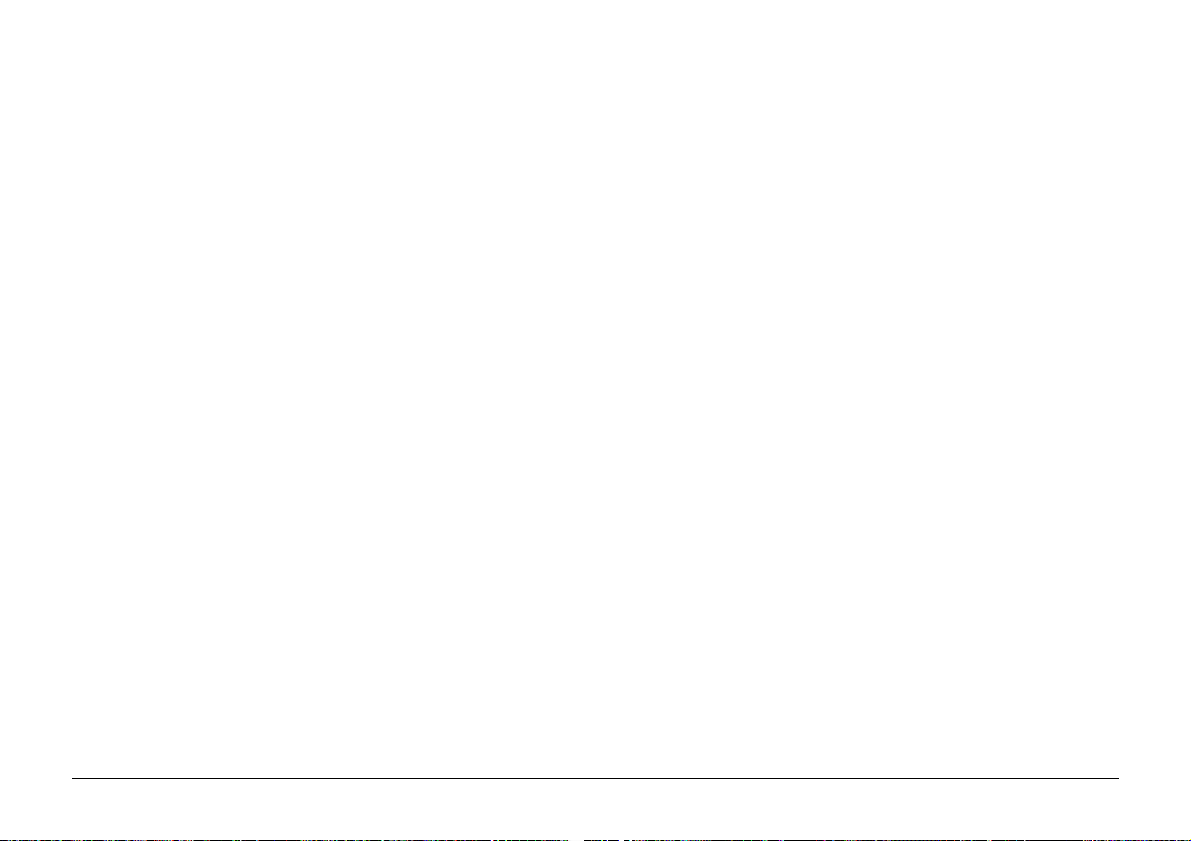
Papierspezifikationen
Festlegungen der Papierqualität
• Um optimale Druckergebnisse zu erzielen, sollten Sie
glattes, qualitativ hochwertiges Papier wie z.B.
Kopierpapier oder Papier mit einem Sheffield-Wert von 250
oder weniger verwenden.
• Papier bis zur Verwendung immer in seiner Verpackung
aufbewahren. Papier vor Feuchtigkeit oder anderen
Umgebungsbedingungen schützen, die zum Verknicken oder
Aufrollen führen können.
• Vorgedruckte Formulare dürfen bei einer 0,1 Sekunden
dauernden Erwärmung auf 200°C weder versengen, schmelzen,
noch gesundheitsschädliche Stoffe erzeugen oder abgeben.
• Probieren Sie eine Papierqualität erst praktisch aus, bevor Sie
größere Mengen anschaffen.
Papierformate
Letter Executive
Legal* 13/14 Zoll C5 Umschlag*
A4 A5
A6 B5
COM-10* Monarch*
DL Umschlag* COM-9*
(* nur manuelle Zuführung)
Duplex-Druck: Letter/Executive/Legal 13/Legal 14/A4
Aus dem MENU 1können Sie unter
13) aus unterschiedlichen Papiergewichten von
PAPIERSORTE
LEICHT
(siehe Seite
bis
SCHWER
auswählen. Die Definitionen des Papiergewichts sind wie folgt::
LEICHT
MITTEL
NORMAL
MITTELSCHWER
SCHWER
60 g/m
68 g/m
75 g/m
90 g/m
105 g/m
2
2
2
2
2
Papiergewichte
1./2./3. Kassette: 60-105 g/m
Manueller/vorderer Einzug:
PapIer 60-135 g/m
Umschläge 60-105 g/m
Duplex-Einheit: 60-90 g/m
2
2
2
2
Deutsch
Bedienerhandbuch 39

Oki Systems (Deutschland) GmbH
Hansaallee 187
40549 Düsseldorf
Tel: +49 (0) 211 52 66-0
Fax: +49 (0) 211 59 33-45
BBS: +49 (0) 211 5266-222 (300-33600 bps, 8, N, 1)
Internet: http://www.oki.de
40
OKIPAGE 20Plus Series, 24 Series
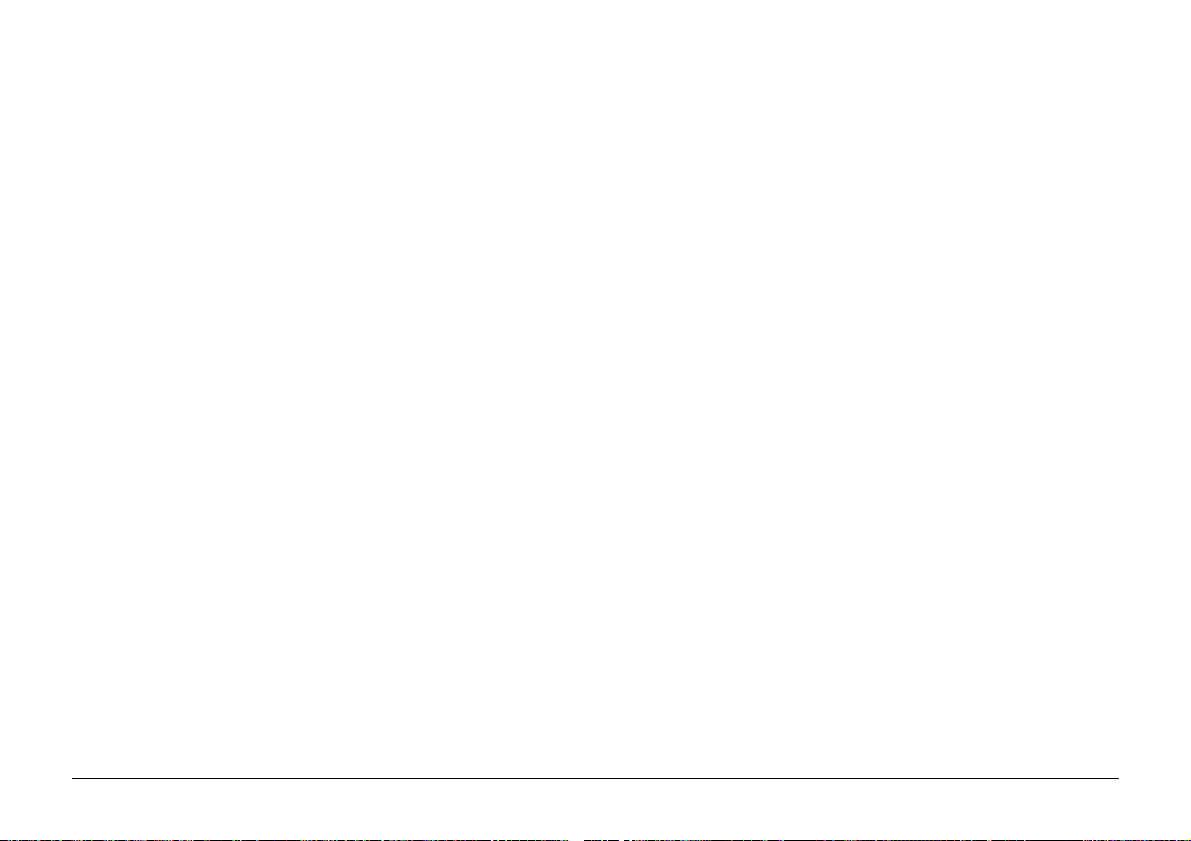
Stichwortverzeichnis
A
ABLAGE VOLL Meldung .................. 23
AUSGABESTAU Meldung ............ 25,27
B
Bildtrommeleinheit
auswechseln ............................. 10
Reinigungsblatt .......................... 34
Standzeit .................................. 10
TROMMEL WECHSELN
Meldung .................................... 10
Bildtrommelzähler zurücksetzen ... 11
D
Druckauftrag stornieren .................. 33
Druckbereich ................................. 32
DRUCKBEREICH PR.
Meldung .......................... 24, 32
Druckmaterialien ............................ 37
Druckqualität einstellen ................... 31
Druckqualität
Störungsbeseitigung .................. 34
DUPLEX-DRUCK ........................... 13
E
EEPROM ....................................... 36
EINZUGSSTAU Meldung ............. 25,27
ENTER Taste ............................ 12, 19
F
FEHLER: KASS. VORN Meldung ...... 25
FEHLER SPEICHERÜBERLAUF
Meldung ............................... 24
H
HEIZUNG WECHSELN Meldung ..... 22
Hexdump-Modus ............................ 33
K
Kabel
Adernbelegung ........................... 5
Netzkabel .................................. 4
Karton ........................................... 31
L
LED-Zeile
reinigen ...................................... 8
Leistungsaufnahme -
Spezifikationen ..................... 37
M
MANUELL ZUFÜHREN Meldung . 23
MENÜ 1 Taste ........................ 12, 19
Menüeinstellungen
ausdrucken ............................... 12
einsehen und abändern .............. 12
O
ON-LINE Taste .......................... 12, 18
P
Papier
Flächengewicht ......................... 39
Formate ............................... 37, 39
Qualität ..................................... 39
Papier mit hohem Flächengewicht .... 31
PAPIERENDE Meldung ................... 23
PAPIERFORMAT Meldung .......... 12, 18
Papierformate ................................. 37
PAPIERSTAU Meldung ................ 25,27
Papierstaus
beseitigen ................................. 27
PostScript als Zubehör .................... 36
Deutsch
Bedienerhandbuch 41

R
Recover Taste ................................ 19
Reset Taste .................................... 19
Reinigungszyklus ........................... 35
S
Schriftarten
Schriftarten benutzen ................. 20
Was sind Schriftarten? ............... 20
Schriftentabelle
ausdrucken ............................... 20
SEITE ZU KOMPLEX Meldung . ... ... .. 24
Sicherheitshinweise .......................... 4
Speicher ........................................ 36
Speicherspezifikationen .................. 36
SPEICHERÜBERLAUF Meldung ...... 24
Störungsbeseitigung ....................... 27
T
Taste FORM FEED ...................... 18
Tasten auf Druckerfrontplatte
Funktionen ........................... 18
Tonerkassette
auswechseln .............................. 7
Lasche ....................................... 8
Standzeit ................................... 7
TONERMANGEL Meldung ......... 7
TONER SENSOR Meldung ............. 22
TRAY TYPE Taste ........................... 18
Trommelreinigung ........................... 34
TROMMELREINIGUNG
Meldung ........................... 23,34
TROMMEL WECHSELN
Meldung ............................... 22
V
Verfälschte Druckerausgabe ........... 32
42
OKIPAGE 20Plus Series, 24 Series
